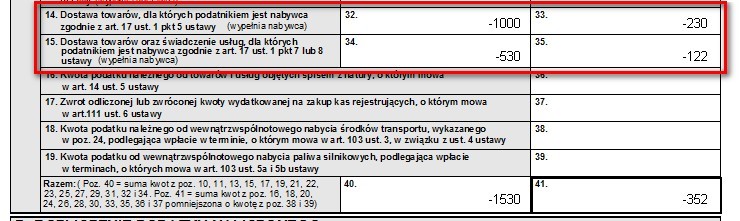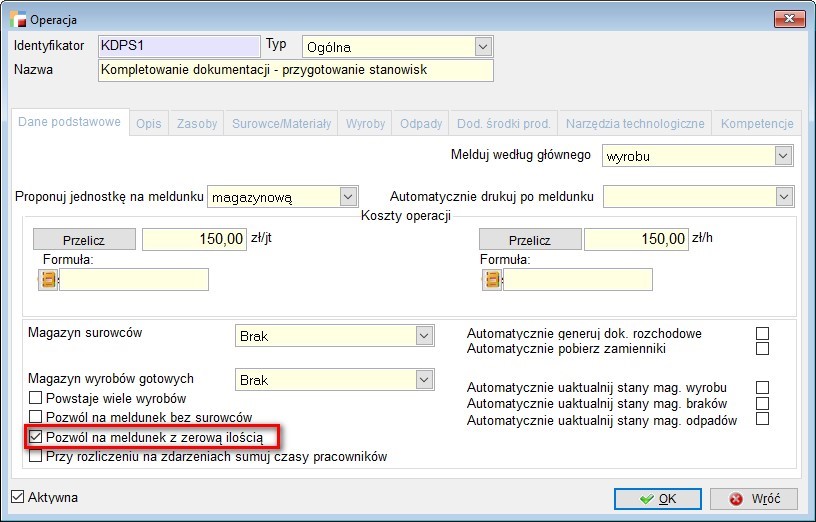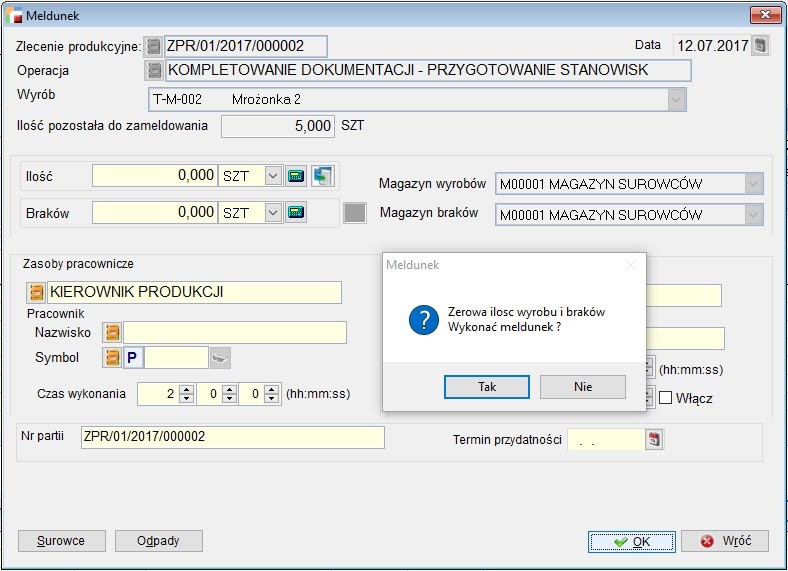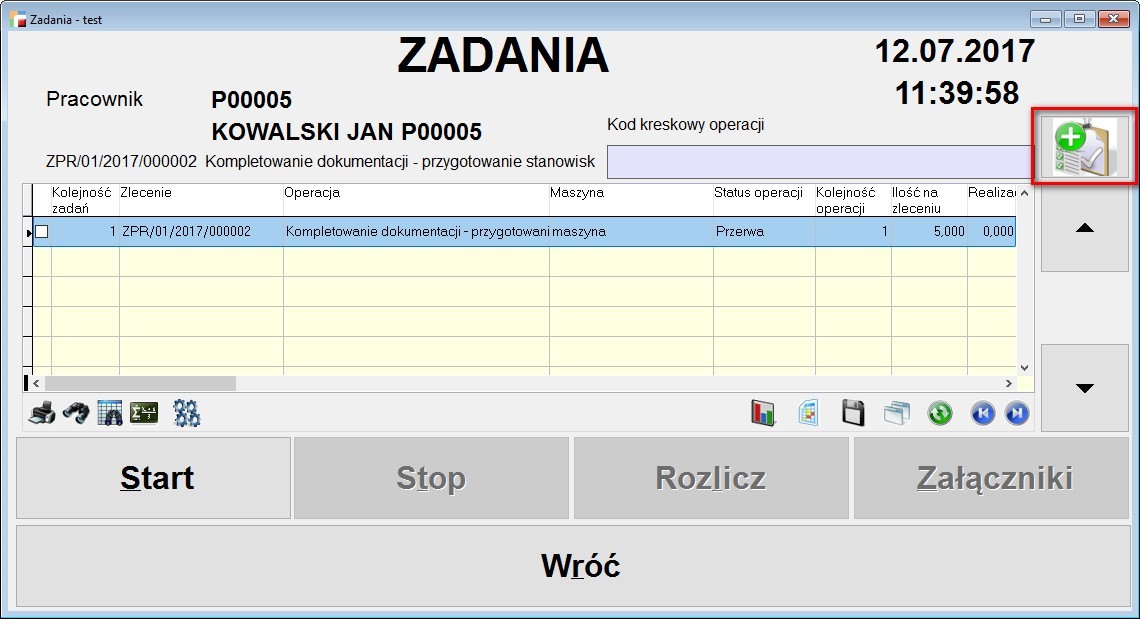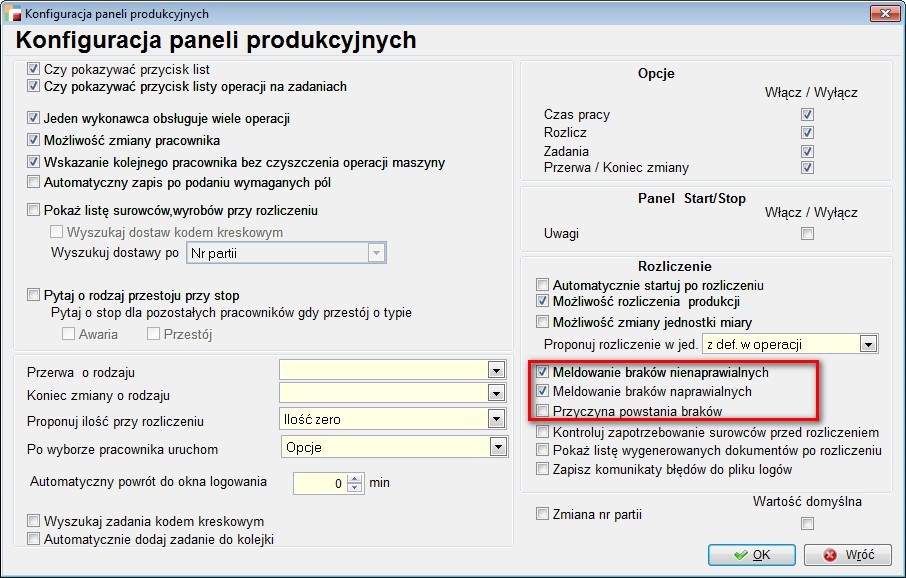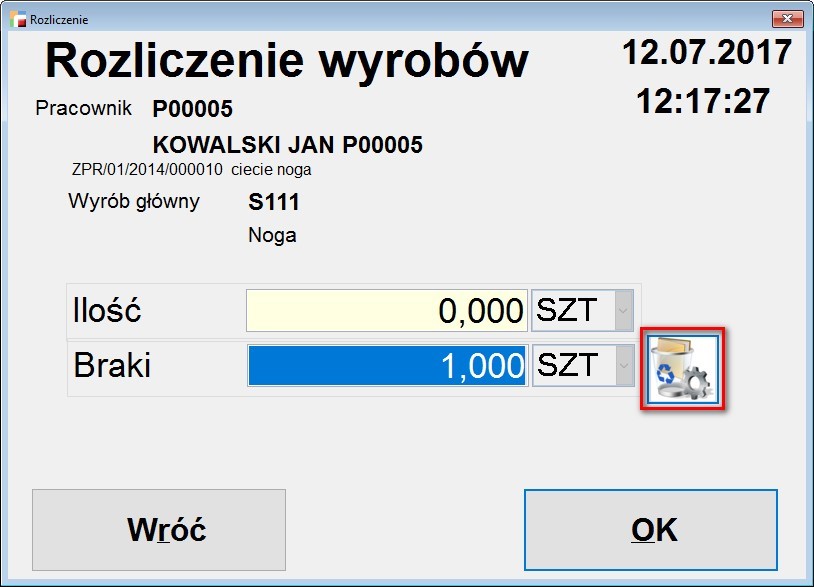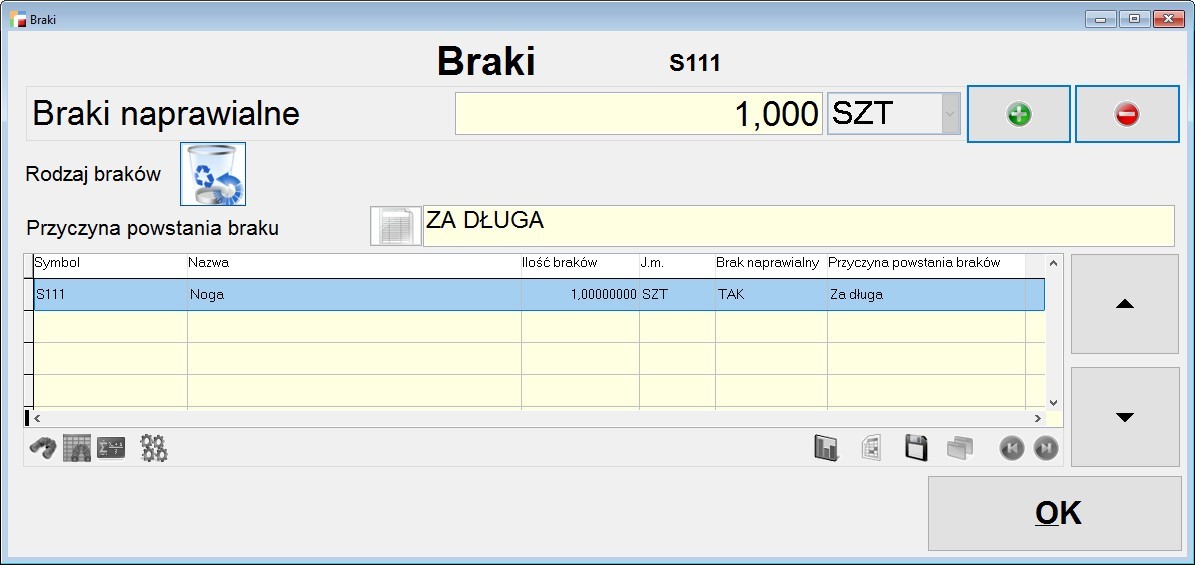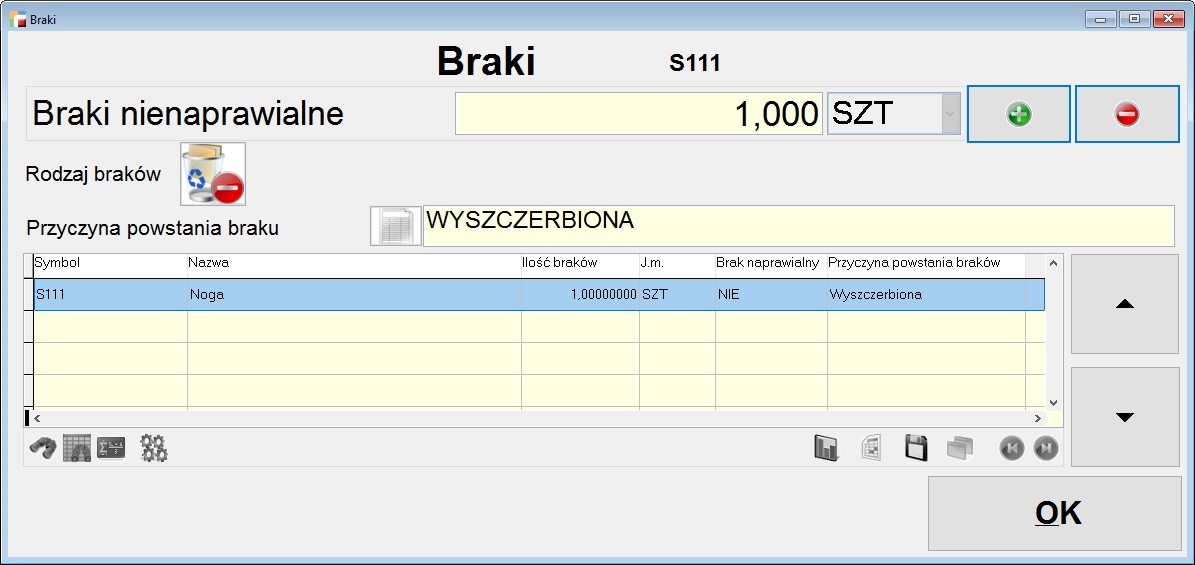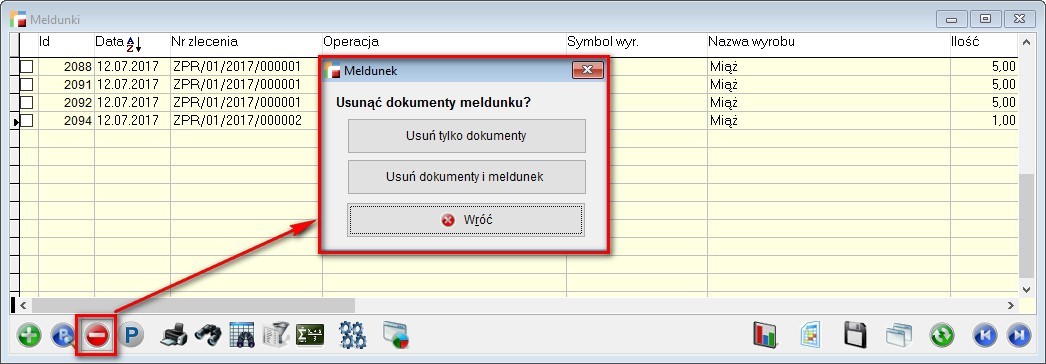Ogólne
1. Wyszukiwanie operatora na ekranie logowania po nazwie
Po wpisaniu parametru WYBOR_OPE o wartości 1 do tabeli HMCONFIG operatorzy na ekranie wyboru firmy i logowania ustawieni będą w kolejności nazwy, a nie symbolu. Pierwszy na liście będzie SZEF.
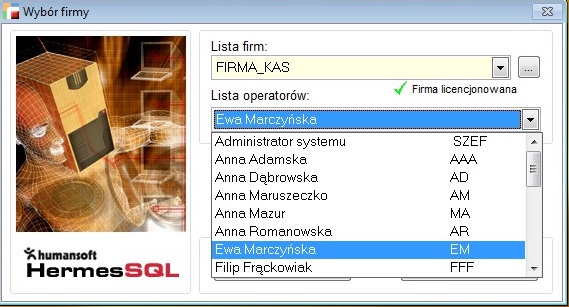
2. Domyślny filtr wstępny widoku
W Profilach użytkowników dodano możliwość zdefiniowania ilości dni dla filtra wstępnego dokumentów.
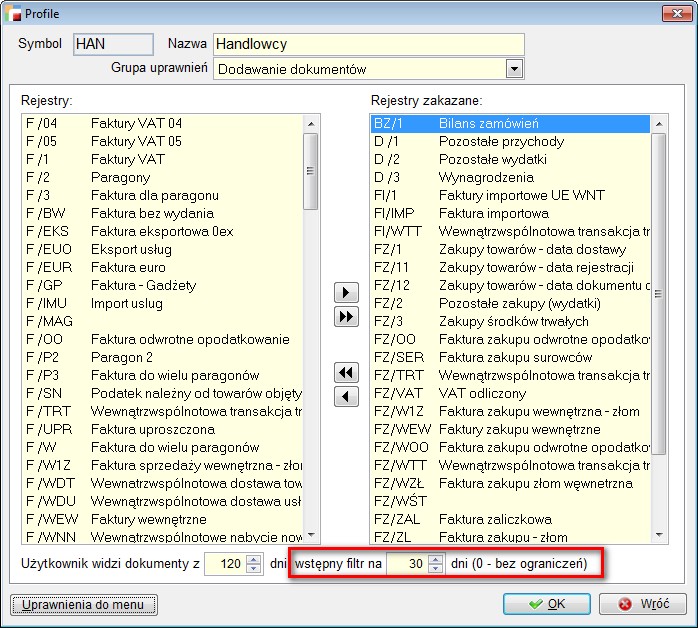
Jeżeli w filtrach dokumentów nie został założony i zapamiętany filtr na okres, zostanie w takim przypadku założony fabryczny filtr: inny okres-> data początkowa równa dacie bieżącej systemu minus ilość dni filtra wstępnego i data końcowa pusta.
Filtr działa jak normalny filtr na okres, czyli można go usunąć i zmienić. Filtr wstępny działa dla wszystkich dokumentów części handlowo – magazynowej, zleceń usługowych, serwisowych, kompletacyjnych i produkcyjnych. Dodano też obsługę widoczności zleceń produkcyjnych (Zarządzanie produkcją) z ostatnich X dni.
3. Zmiana w kontrolkach do drzewek artykułów
Dodana została możliwość wyłączenia wyświetlania drzew indywidualnie na każdym z widoków, w którym zostały użyte. Wyłącza się je w profilach użytkownika, na zakładce Wyświetlanie drzew w widokach.
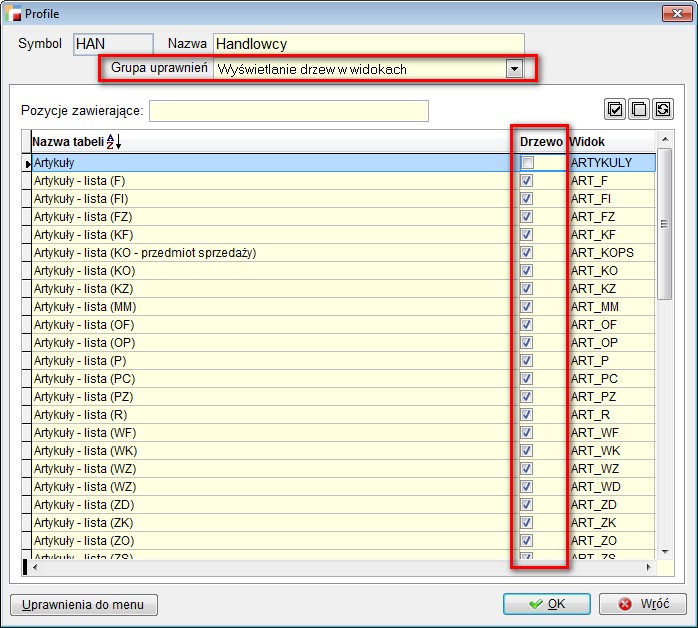
4. Przyciski Poprzedni i Następny na formularzu edycji dokumentów.
Od wersji 3.52 istnieje możliwość edycji pozycji bez konieczności zamykania i otwierania poszczególnych pozycji poprzez Popraw. Na formularzu edycji pozycji w widokach:
- Ofert,
- Zamówień na sprzedaż,
- Przychodów,
- Rozchodów,
- Przesunięć międzymagazynowych,
- Zleceń wydań,
- Wydań na zewnątrz,
- Przyjęć z zewnątrz,
- Faktur sprzedaży,
- Faktur zakupu,
- korekt sprzedaży i zakupu (w zależności od rodzaju)
został dodany przycisk Poprzedni, po wciśnięciu którego następuje zapis oraz przejście do poprzedniej pozycji z listy edytowanych. Do przycisku Następny w trybie Popraw została dodana możliwość zapisu oraz przeskoku do następnej pozycji.
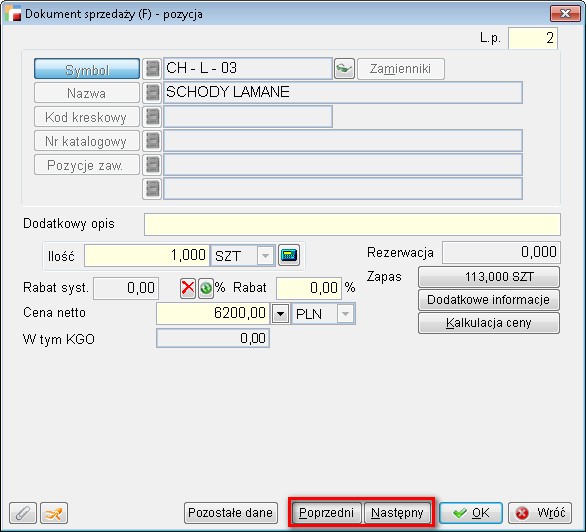
5. Zmiana zakładki stałych filtrów na formularzu uprawnień.
Zmieniona została zakładka, na której definiuje się stałe filtry dla widoków. Zamiast listy pojawiła się tabela, w której dodano identyfikator widoku. Można ją również sortować wg tytułu i identyfikatora oraz filtrować dane (pozycje zawierające).
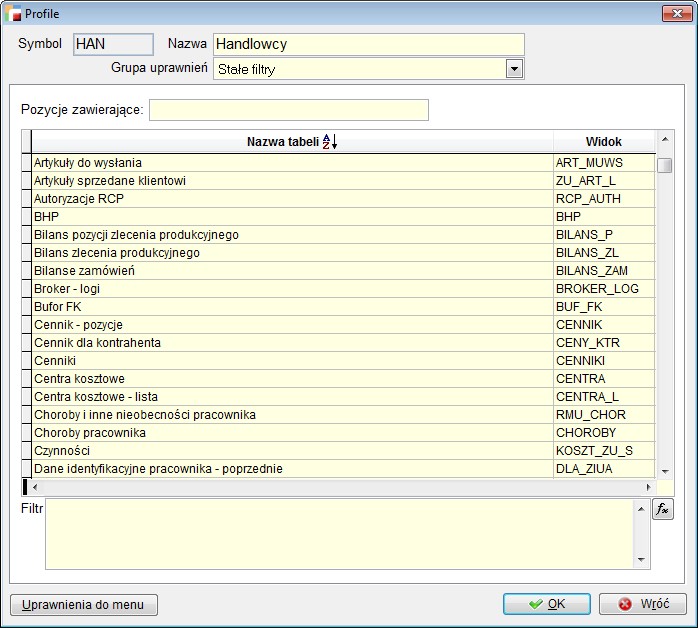
Rozszerzono też możliwość definiowania stałych filtrów do wszystkich widoków posiadających możliwość definiowania zapytania SQL, a nie tylko tych, które mają zdefiniowane filtry.
6. Rezerwacja licencji dla wskazanych operatorów
Od wersji 3.52.001 w systemie dodany został mechanizm rezerwacji licencji. Na formularzu operatora pojawił się znacznik Rezerwacja licencji.
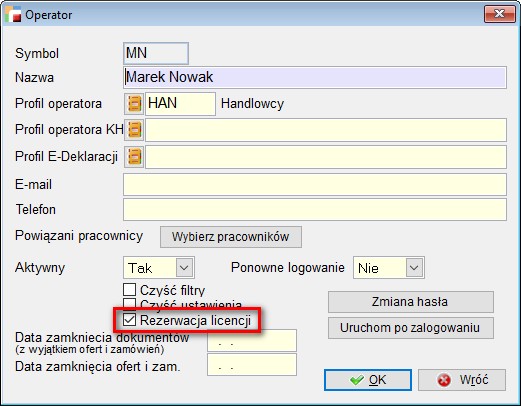
Jego zaznaczenie skutkuje pomniejszeniem dostępnych, wolnych licencji dla innych operatorów o jedną – dla danego operatora. Operator z rezerwacją, logując się do systemu, będzie zawsze miał dostępną jedną licencję. Po wykorzystaniu jej, przy drugim logowaniu równoległym, jest poddawany normalnej weryfikacji i restrykcjom tak jak użytkownik bez rezerwacji.
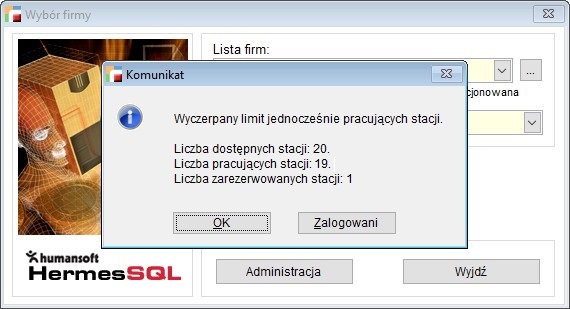
Pakiet podstawowy
1. Możliwość podglądu wydruku z opcji seryjny wydruk przelewów.
Dodano możliwość wydruku listy przelewów z opcji Seryjny wydruk przelewów. Na liście pojawiła się ikona drukarki, która to umożliwia.
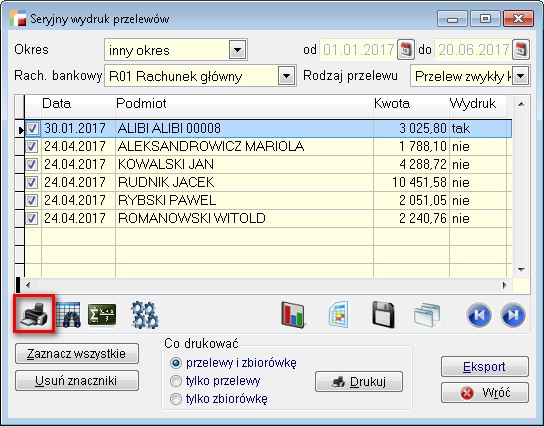
2. Korekta pomiędzy rejestrami sprzedaży krajowej vs odwrotnego opodatkowania.
Obsłużony został nowy rodzaj korekty – z tytułu zmiany zasady opodatkowania z ogólnej na odwrotne obciążenie i z odwrotnego obciążenia na ogólną, zarówno po stronie sprzedaży, jak i zakupów. Poniżej opis wraz z przykładami.
SPRZEDAŻ
KOREKTA SPRZEDAŻY Z TYTUŁU ZMIANY ZASADY OPODATKOWANIA Z OGÓLNEJ NA ODWROTNE OPODATKOWANIE
Aby wystawić korektę sprzedaży z tytułu zmiany zasady opodatkowania z ogólnej na odwrotne obciążenie należy wystawić dokument z rejestru innego, niż odwrotne obciążenie i wybrać rodzaj korekty Zmiana zasady opodatkowania na odwrotne obciążenie.
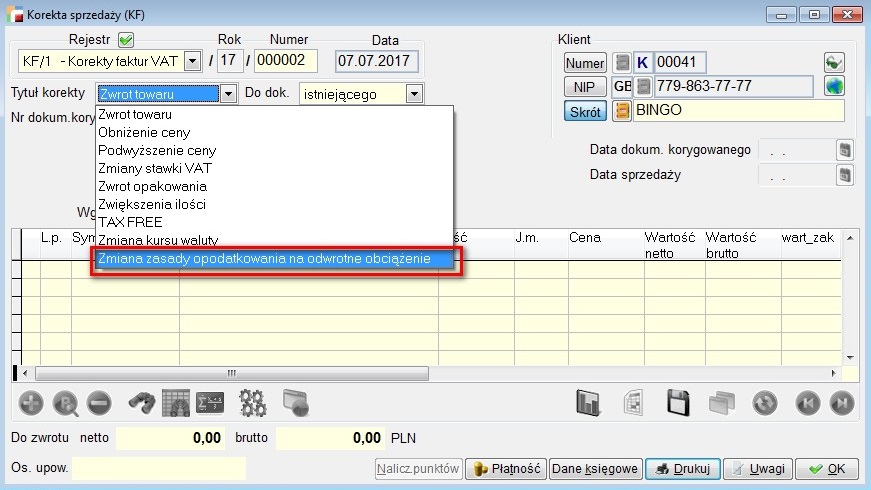
Formularz pozycji jest analogiczny do formularza pozycji z tytułu zmiany stawki VAT. Nie jest możliwa edycja stawki VAT po korekcie – jest ona ustawiona na * – nie podlega.
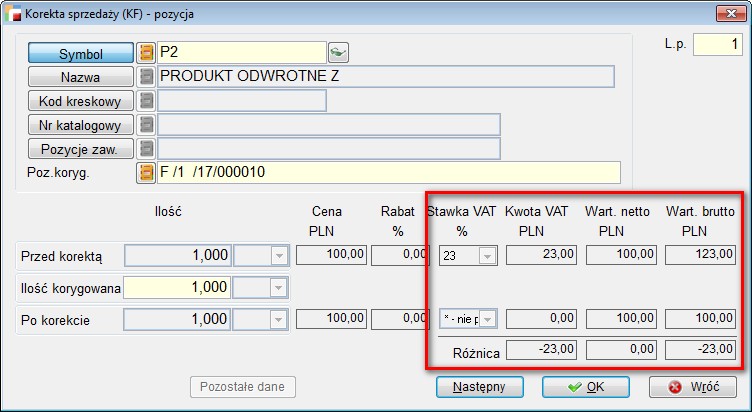
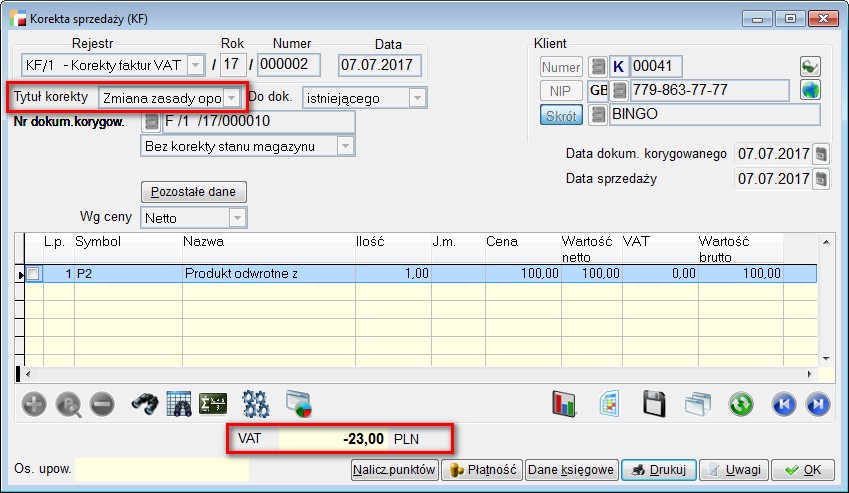
W deklaracji VAT-7 powoduje to zmniejszenie wartości netto i VAT dla poszczególnych stawek i zwiększenie wartości pola 31.
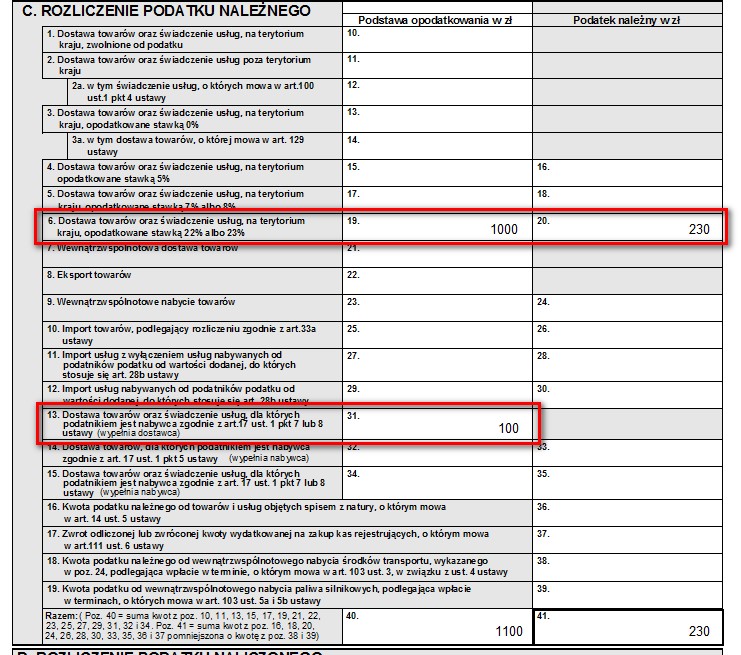
KOREKTA SPRZEDAŻY Z TYTUŁU ZMIANY ZASADY OPODATKOWANIA Z ODWROTNEGO OPODATKOWANIA NA OGÓLNĄ
Aby wystawić korektę sprzedaży z tytułu zmiany zasady opodatkowania z odwrotnego obciążenia na ogólną należy wystawić dokument z rejestru odwrotnego obciążenia i wybrać rodzaj korekty Zmiana zasady opodatkowania na ogólną.
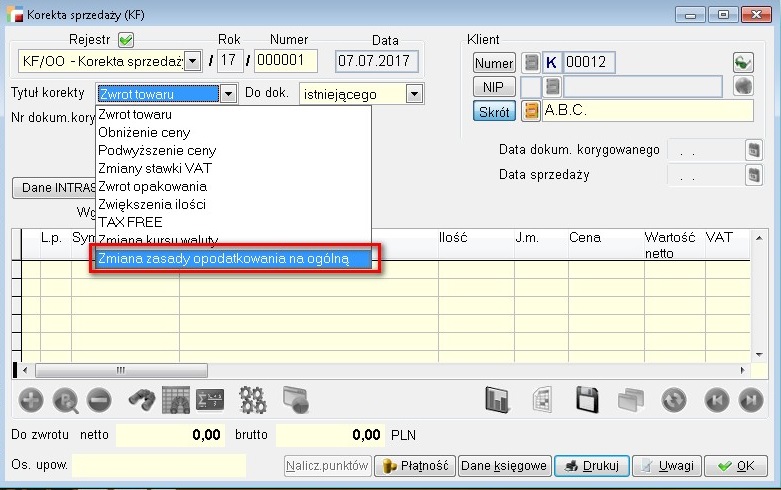
Formularz pozycji jest analogiczny do formularza pozycji z tytułu zmiany stawki VAT. Nie jest możliwa edycja stawki VAT przed korektą – jest ona ustawiona na * – nie podlega.
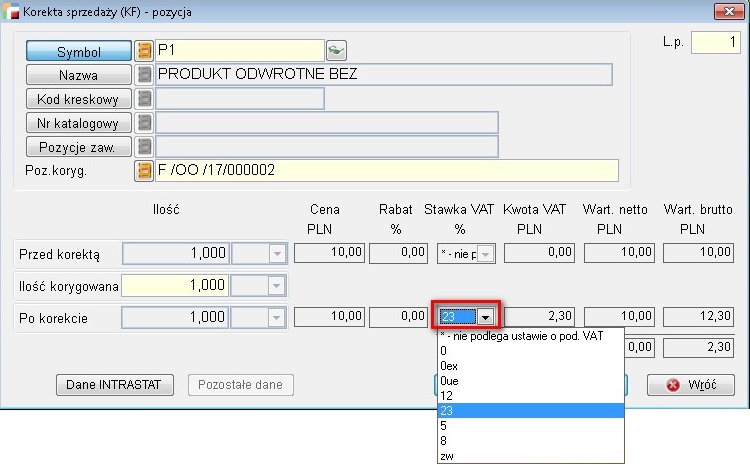
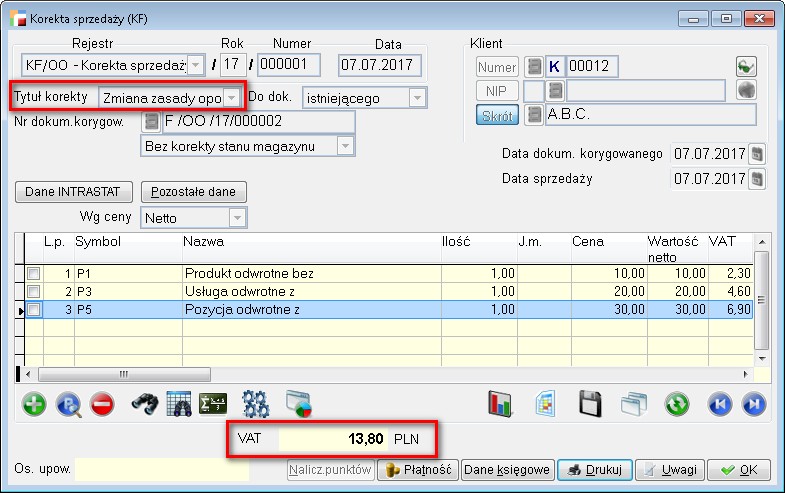
W deklaracji VAT-7 powoduje zmniejszenie wartości pola 31 i zwiększenie wartości netto i VAT dla poszczególnych stawek VAT.
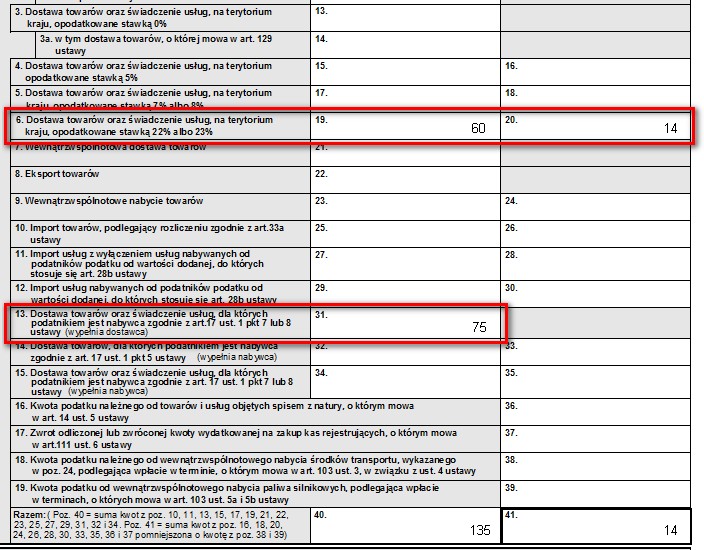
ZAKUPY
KOREKTA ZAKUPU Z TYTUŁU ZMIANY ZASADY OPODATKOWANIA Z OGÓLNEJ NA ODWROTNE OPODATKOWANIE
Aby wystawić korektę zakupu z tytułu zmiany zasady opodatkowania z ogólnej na odwrotne obciążenie należy wystawić dokument z rejestru innego, niż odwrotne obciążenie i wybrać rodzaj korekty Zmiana zasady opodatkowania na odwrotne obciążenie.
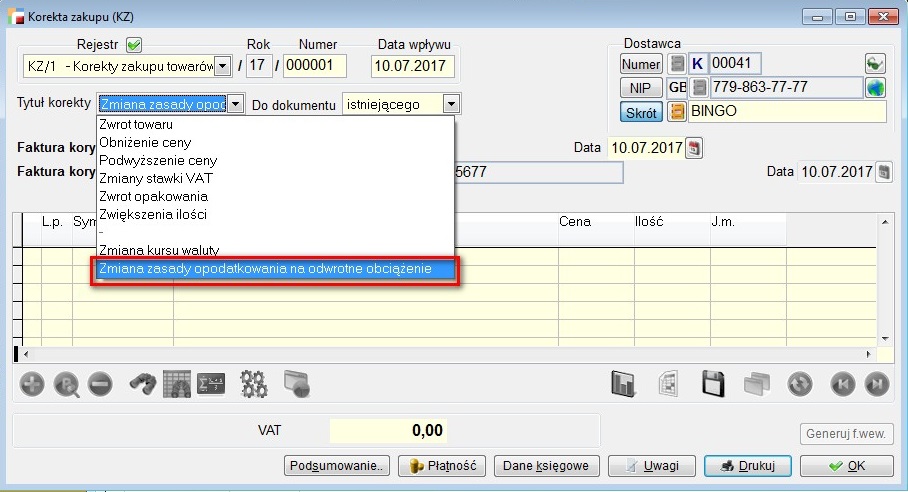
Formularz pozycji jest analogiczny do formularza pozycji z tytułu zmiany stawki VAT. Nie jest możliwa edycja stawki VAT po korekcie – jest ona ustawiona na * – nie podlega.
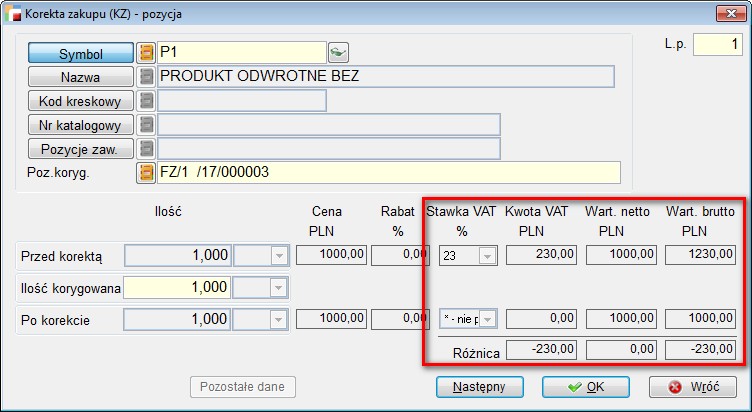
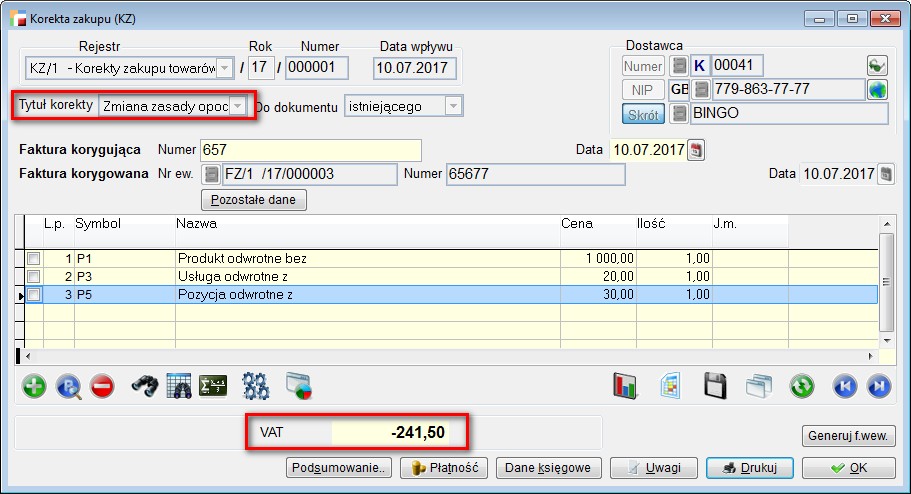
Aby prawidłowo rozliczyć VAT należy wygenerować faktury wewnętrzne sprzedaży i – jeżeli przysługuje nam prawo do odliczenia VAT – zakupu.
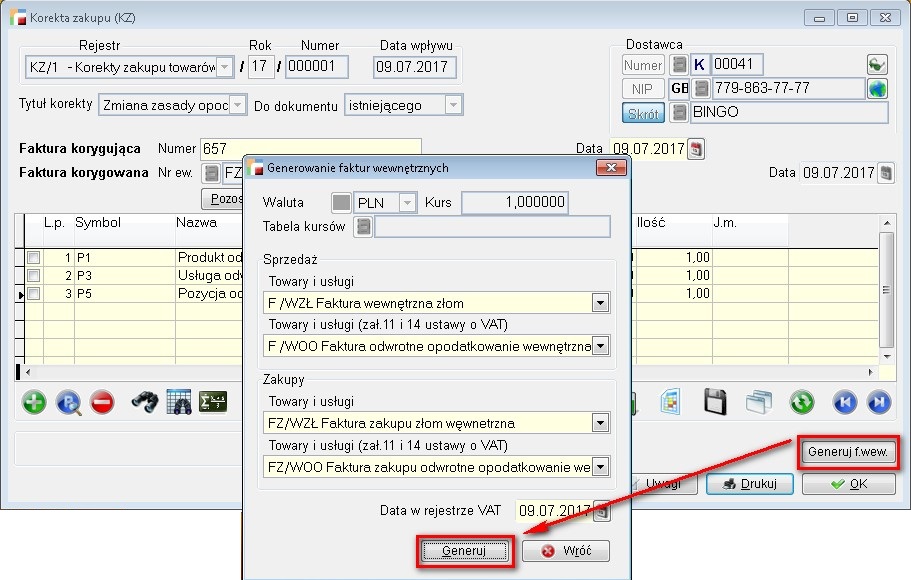
W deklaracji VAT-7 powoduje zmniejszenie wartości netto i VAT zakupów (pola 43 i 44 lub 45 i 46 w zależności od ustawień rejestru), a faktury wewnętrzne zakupu zwiększają wartość pól 43 i 44 lub 45 i 46 (w zależności od ustawień rejestru).
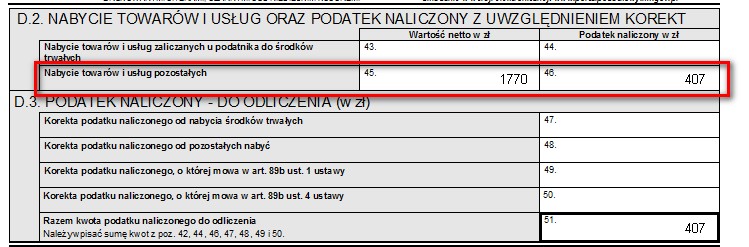
Natomiast faktury wewnętrzne sprzedaży zwiększają wartości pól 32 i 33 oraz 34 i 35 (w zależności od wygenerowanych faktur),
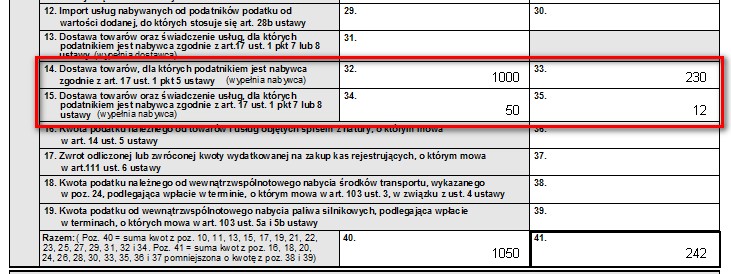
KOREKTA ZAKUPU Z TYTUŁU ZMIANY ZASADY OPODATKOWANIA Z ODWROTNEGO OPODATKOWANIA NA OGÓLNĄ
Aby wystawić korektę zakupu z tytułu zmiany zasady opodatkowania z odwrotnego obciążenia na ogólną należy wystawić dokument z rejestru odwrotnego obciążenia i wybrać rodzaj korekty Zmiana zasady opodatkowania na ogólną.
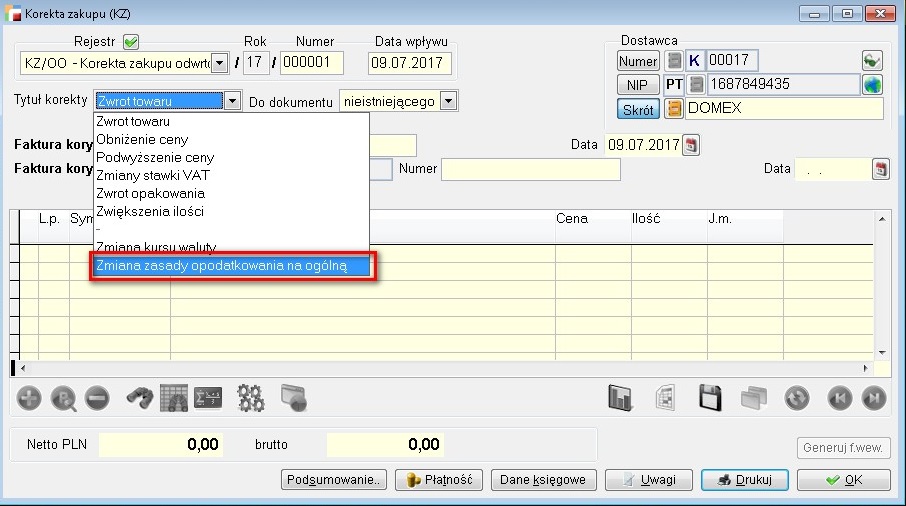
Formularz pozycji jest analogiczny do formularza pozycji z tytułu zmiany stawki VAT. Nie jest możliwa edycja stawki VAT przed korektą – jest ona ustawiona na * – nie podlega.
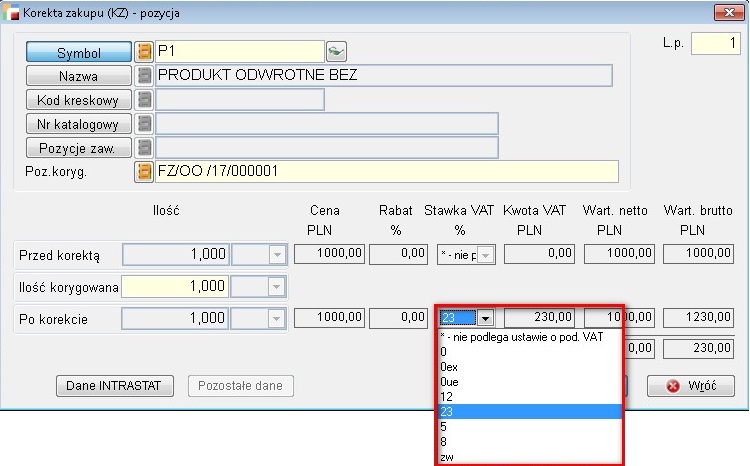
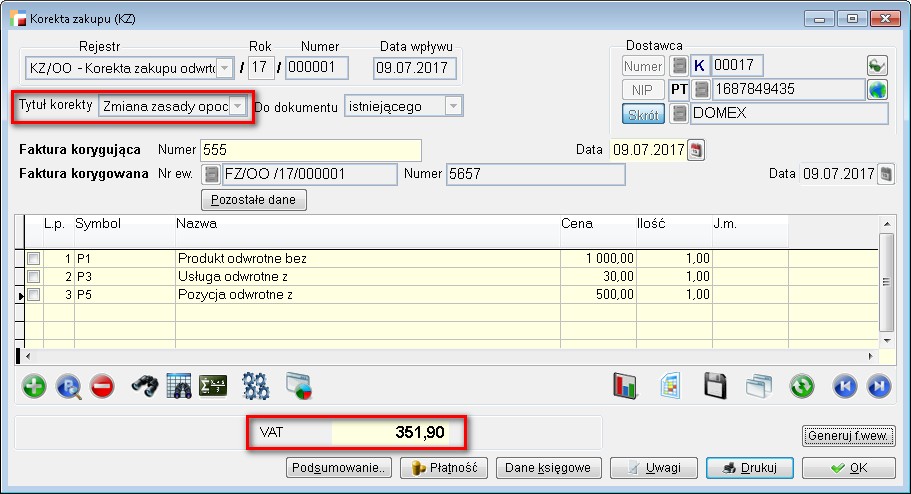
Aby prawidłowo rozliczyć VAT należy wygenerować korekty faktur wewnętrznych sprzedaży i – jeżeli przysługiwało nam prawo do odliczenia VAT – zakupu.
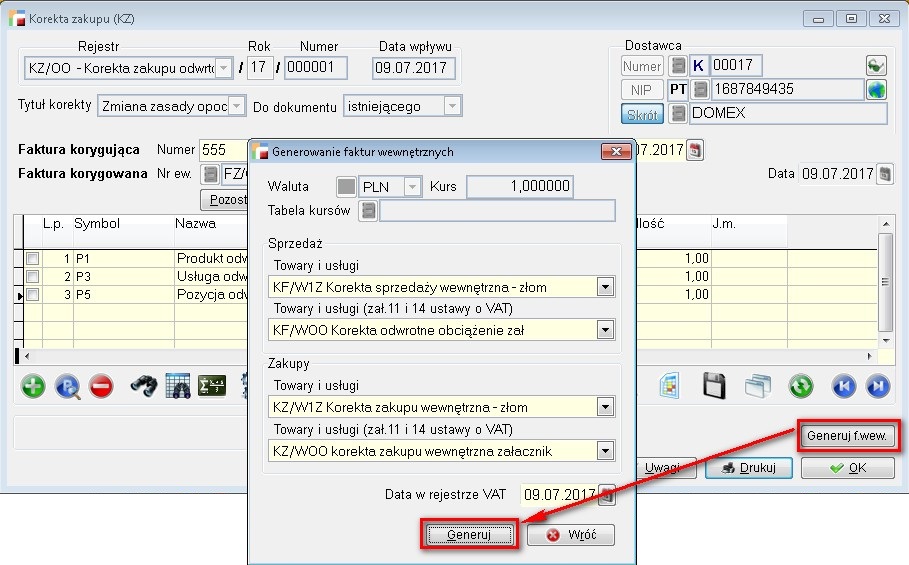
Korekty generowane są jako korekty z tytułu zwrotu bez korekty stanu magazynu. W deklaracji VAT-7 powoduje zwiększenie wartości netto i VAT zakupów (pola 43 i 44 lub 45 i 46 w zależności od ustawień rejestru), a korekty wewnętrzne zakupu zmniejszają wartość pól 43 i 44 lub 45 i 46 (w zależności od ustawień rejestru).
Natomiast korekty faktur wewnętrznych sprzedaży zmniejszają wartości pól 32 i 33 oraz 34 i 35 (w zależności od wygenerowanych korekt).
3. Korekta VAT faktury zaliczkowej
Dodano możliwość wystawienia korekty faktury zaliczkowej z tytułu zmiany stawki VAT i zasady opodatkowania.
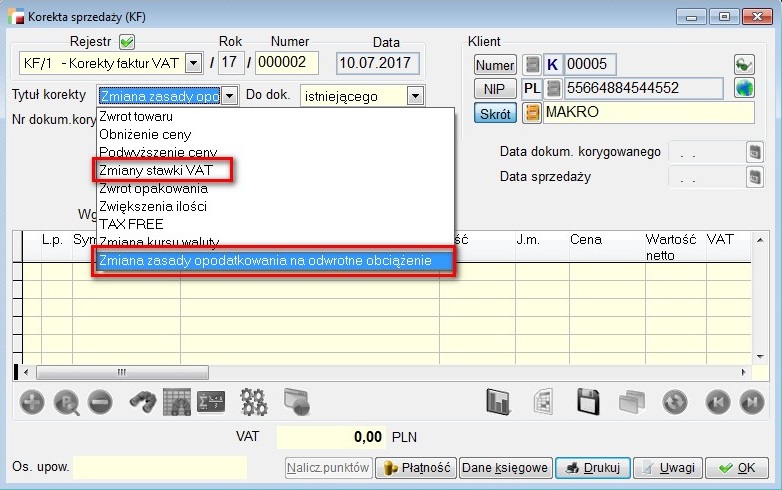
Korektę można wystawić, gdy nie było korekt z innych tytułów i rozliczeń zaliczki. Jeżeli zaliczka była wystawiana do zamówienia lub oferty, aby ją prawidłowo rozliczyć należy zmienić stawkę VAT odpowiednich pozycji. W tym celu dodano możliwość edycji stawki VAT na pozycji zamówienia (oferty), do którego wystawiono zaliczkę.
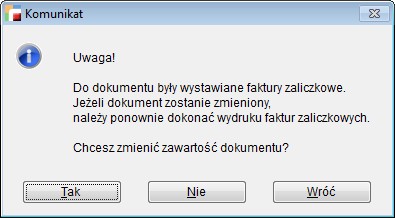
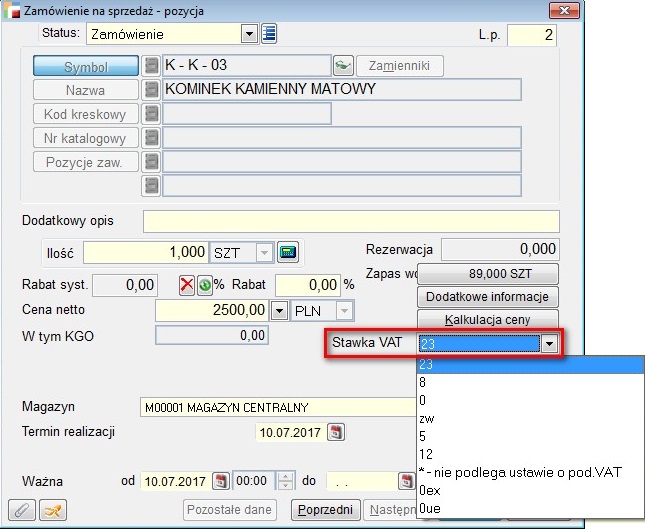
4. Modyfikacja statusów ZO
Zmodyfikowano mechanizm statusów dostępnych w zamówieniach od klienta – ZO.
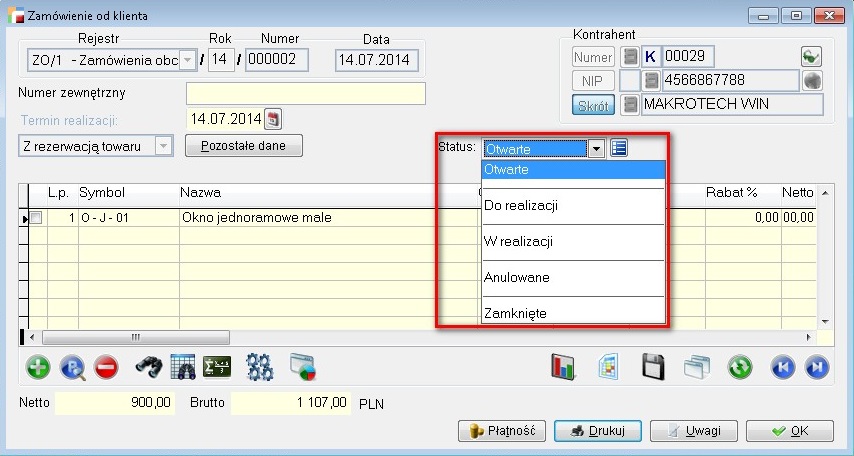
Wybór statusów został zmodyfikowany odpowiednio w filtrach i w analizie zamówień od klientów – powstała opcja multiwyboru.
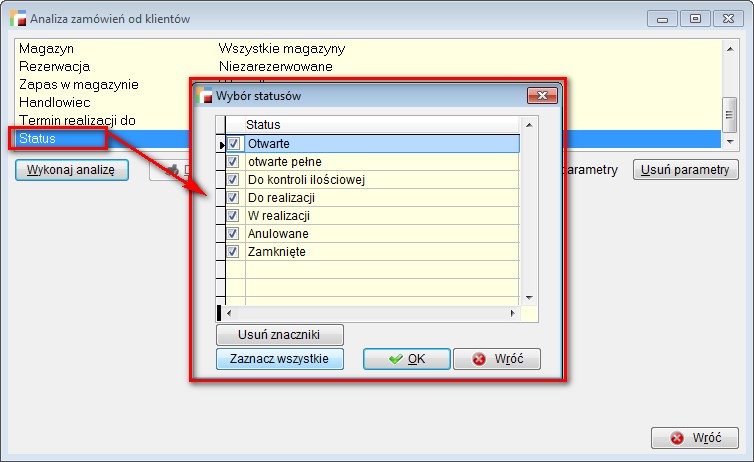
5. Modyfikacja statusów ZW
Dodano nowe statusy w dokumentach ZW – zamówienie do dostawcy.
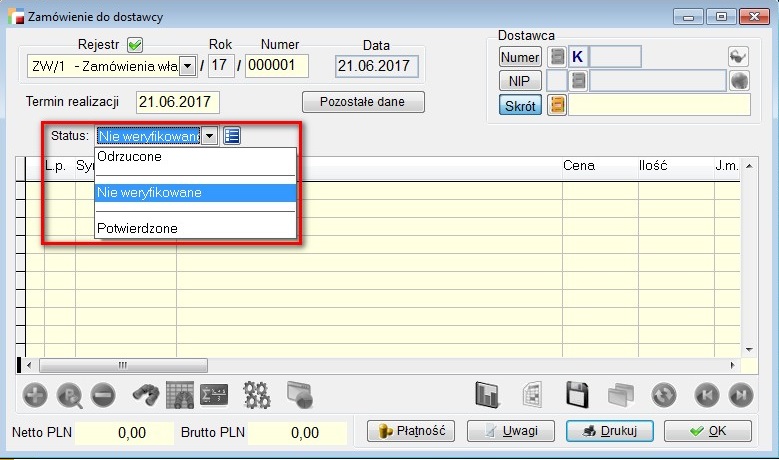
Dodatkowo zmodyfikowano filtry ZW o odpowiedni multiwybór statusów dokumentów.

6. Zmień status – dokumenty ZO/ZW
Na listach dokumentów ZO i ZW, pod F12 dodano opcję zbiorczego przypisywania statusów jak i również dla konkretnego dokumentu opcję historii zmian statusów.
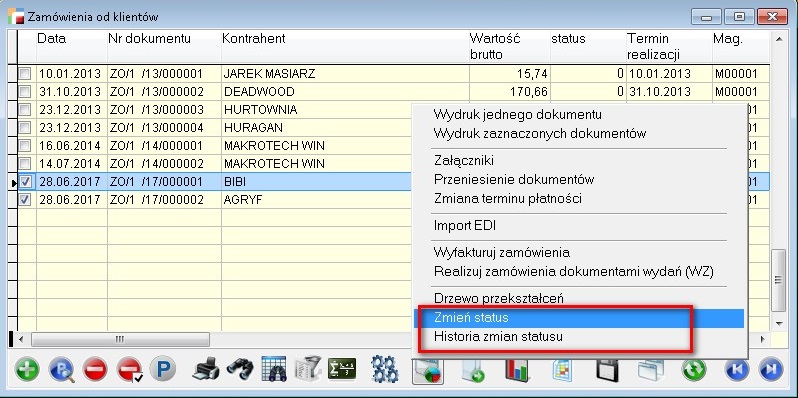
Statusy nie zostaną przypisane jeśli zostały wystawione przez innego operatora lub w danej chwili są zablokowane przez innego użytkownika.

Ponadto, w przypadku dokumentu ZO wybrany status z grupy Do kontroli ilościowej, będzie przypisany do dokumentów z rejestrów w których jest ustawienie parametru: Wymaga kontroli ilościowej na Tak.
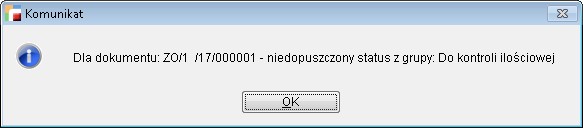
Gdy dokument ZO w trybie do edycji wymaga autoryzacji, taka autoryzacja będzie wymagana również w trybie multi, dla każdego dokumentu z osobna.
7. Zmiana stawki VAT na zamówieniach ZW
Dodano możliwość zmiany stawki VAT na pozycji zamówienia do dostawców (ZW).
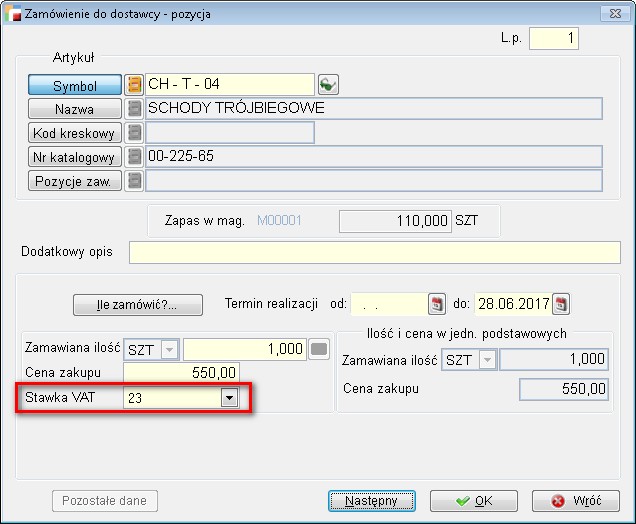
8. Generuj rozrachunek dla zaznaczonych not
Na liście not odsetkowych (zarówno nowych jak i starych) dodano możliwość przeniesienia zaznaczonych dokumentów na rozrachunki. Opcja przeniesienia została umieszczona pod przyciskiem F12 pod nazwą Przenieś na rozrachunki.
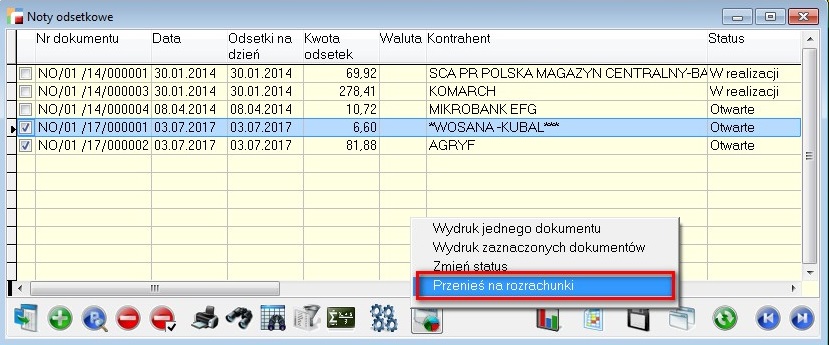
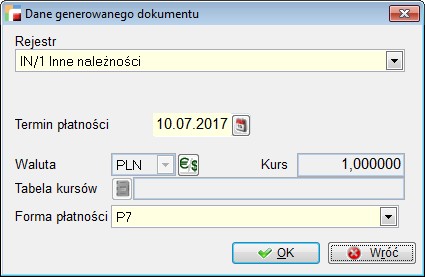
Przeniesienie nastąpi w przypadku gdy zaznaczone dokumenty maja wspólną walutę.
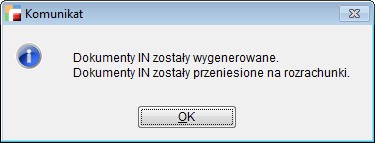
9. Domyślna forma płatności dla noty odsetkowej
W momencie przenoszenia dokumentu na rozrachunki, na formularzu generowania dokumentu został dodany combobox z możliwością wyboru formy płatności.
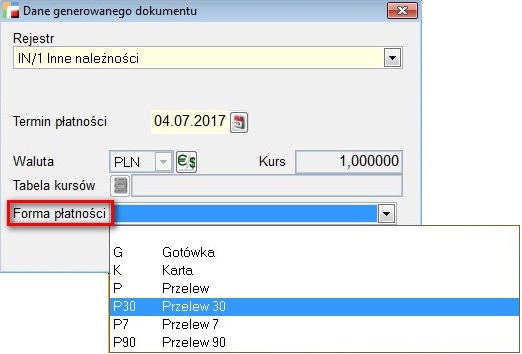
Lista jest uzupełniana formami płatności zdefiniowanymi w programie.
10. Status noty odsetkowej
W momencie przenoszenia noty na rozrachunki następuje zmiana statusu na W realizacji. Gdy zostanie usunięty rozrachunek, w danej nocie zostanie zaktualizowany status na Otwarte. Jeśli zostanie opłacony IN, następuje zmiana statusu noty na Zamknięte.
11. Relacja pomiędzy notą a rozrachunkiem
Zostało dodane powiązanie pomiędzy notami odsetkowymi a wygenerowanymi na ich podstawie dokumentami. Obecnie program uniemożliwia usunięcie noty odsetkowej, jeśli dokument z danej noty został przeniesiony na rozrachunki.
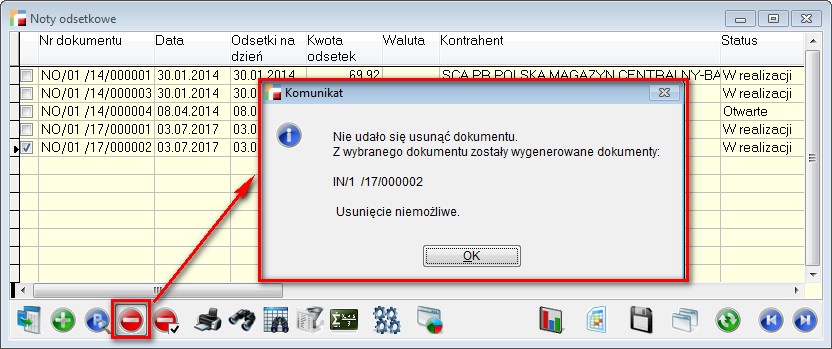
W momencie usuwania pojawi się odpowiedni komunikat z nazwą powiązanego dokumentu, bądź nastąpi usunięcie noty, jeśli nic z nią nie jest powiązane.
12. Zbiorowe usuwanie not odsetkowych
Na liście not odsetkowych obok przycisków Dodaj, Popraw, Usuń, dodano przycisk do zbiorowego usuwania dokumentów.
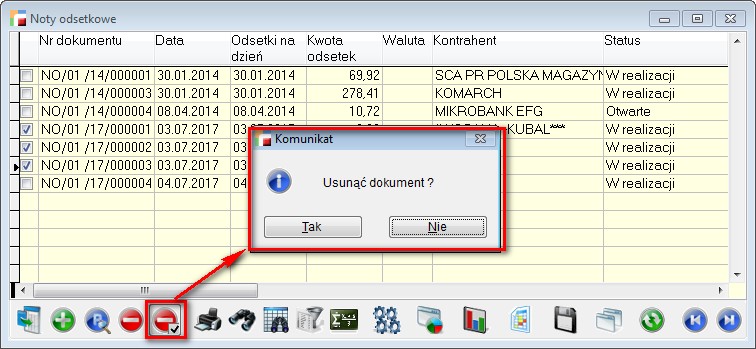
W momencie zakończenia procesu pojawi się komunikat, jeśli nie można usunąć którejkolwiek noty, w oknie komunikatu zostanie wypisany numer dokumentu który nie został usunięty, w przeciwnym przypadku pojawi się komunikat o sukcesie usuwania.
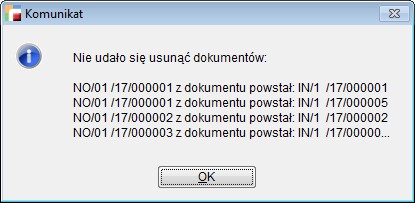

Po zniknięciu okna nastąpi automatyczne odświeżenie grida z notami.
13. Magazynier
Dodano możliwość wskazania magazyniera na arkuszu spisu z natury.
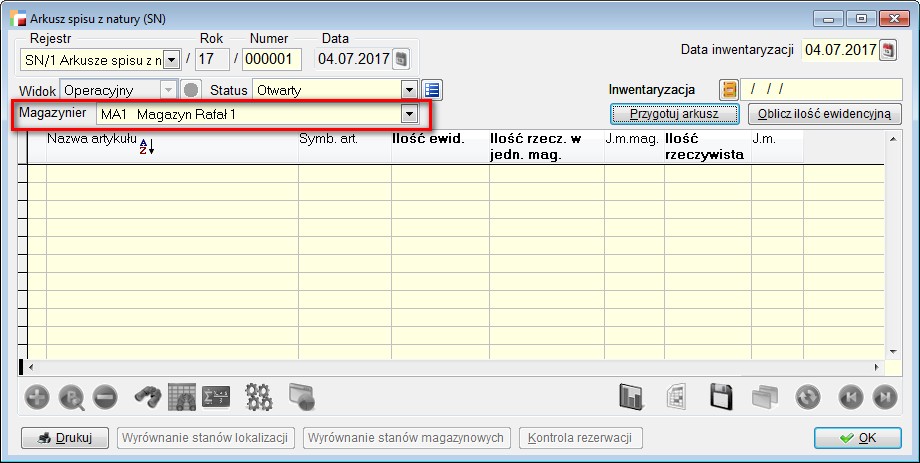
Magazynier pojawił się również w filtrach dokumentów SN.
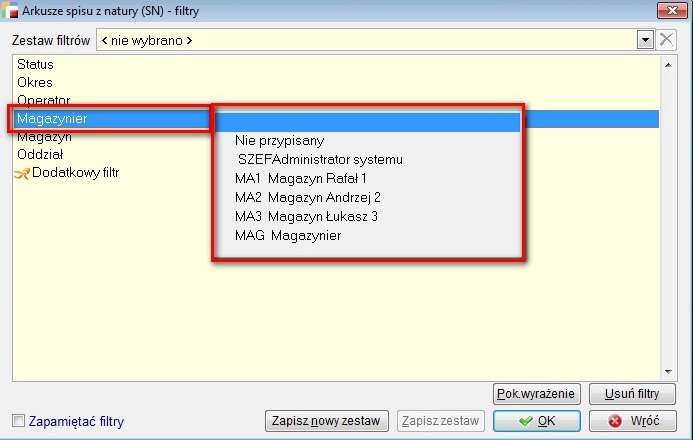
W związku z tym usunięto ograniczenie definiowania magazynierów tylko w wersji HermesSQL (do tej pory byli wykorzystywani tylko na dokumentach WD, niedostępnych w innych programach firmy Humansoft).
14. EAN 14
W kartotece artykułów w dodatkowych kodach kreskowych dodano możliwość zdefiniowania kodu opakowaniowego EAN 14 dla dodatkowej jednostki miary.
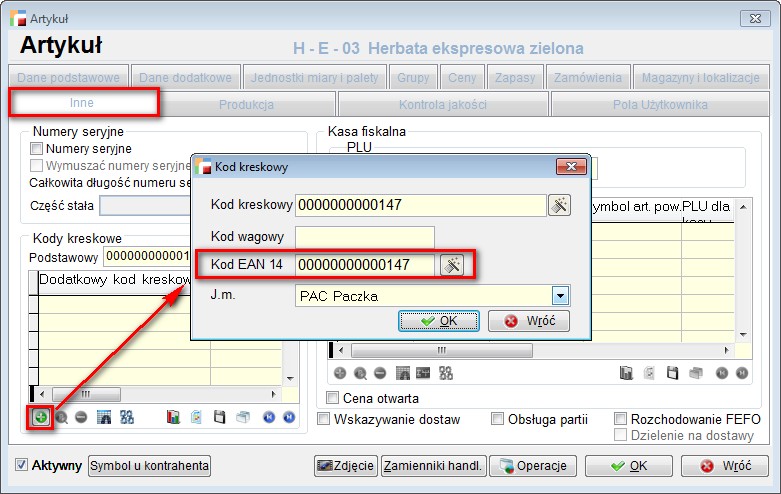
Po wybieraniu artykułu kodem kreskowym domyślnie ustawi się przypisana jednostka miar.
15. Możliwość wskazania usług na korekcie z tytułu zwrotu z korektą stanu magazynowego
Zmieniono definicję widoku przy wskazywaniu artykułu z wybranego dokumentu korekty faktury z tytułu zwrotu towaru z korektą stanu magazynowego, tak by pokazywał również usługi.
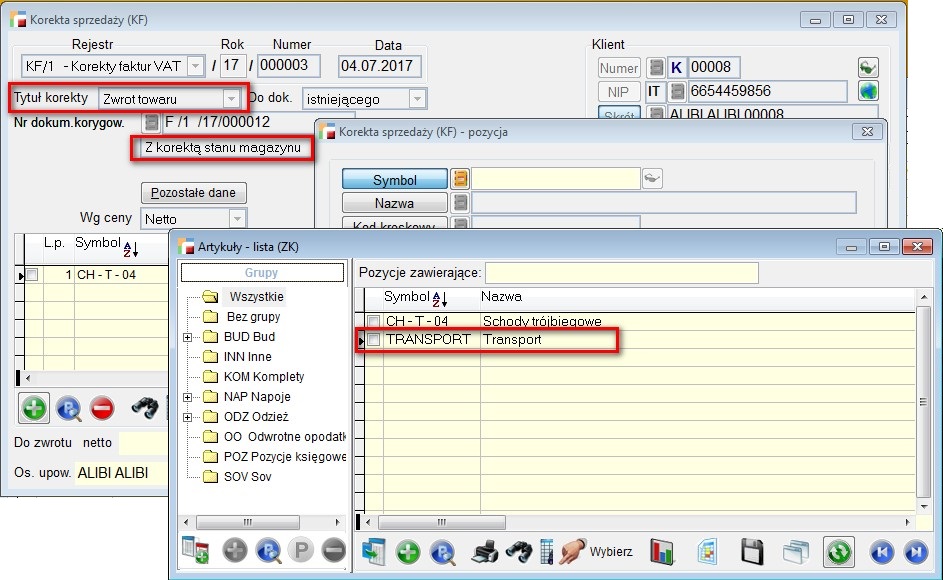
16. Termin płatności dla dokumentów RO
Na tabeli dokumentów RO, pod przyciskiem F12 została dodana opcja Zmiany terminu oraz formy płatności wybranego dokumentu.

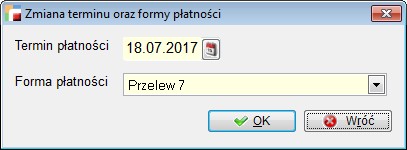
17. Kontrahent – nazwisko i osoba upoważniona
W kartotece kontrahenta, przy osobie fizycznej w zakładce Dane podstawowe pole Nazwisko zostało zwiększone do 40 znaków.
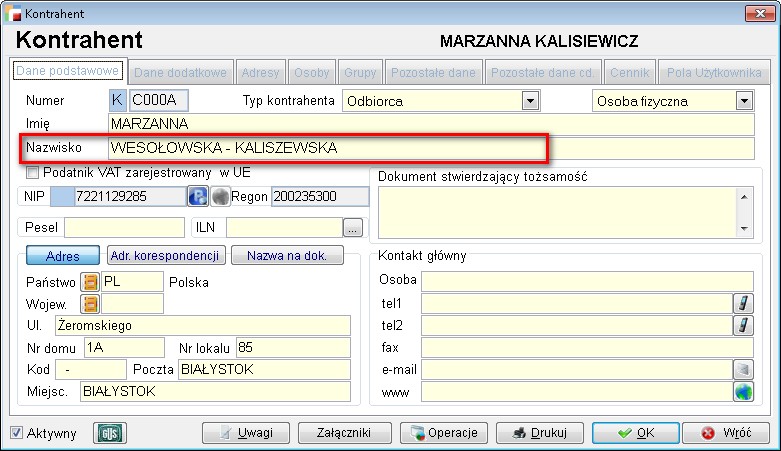
W zakładce Osoby natomiast pole Osoba upow. do odbioru faktur zwiększono do 60 znaków.
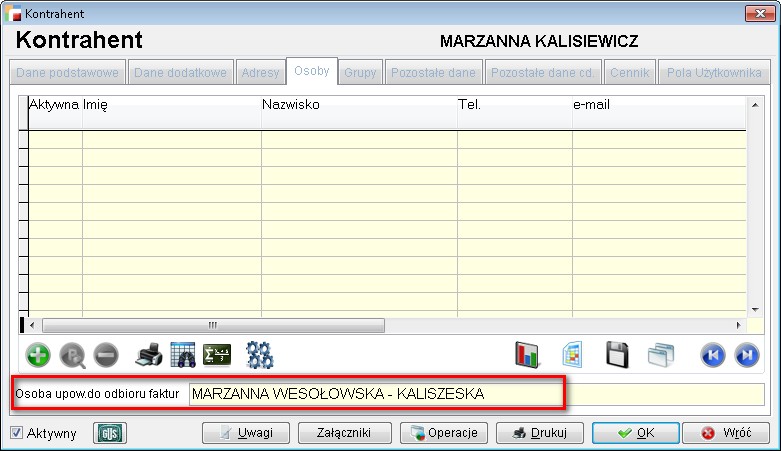
18. Pole Nazwa na dok. kontrahenta w Historii zmian kontrahenta
Pole Nazwa na dokumentach dla kontrahenta uwzględnione zostało w historii zmian danych kontrahenta.
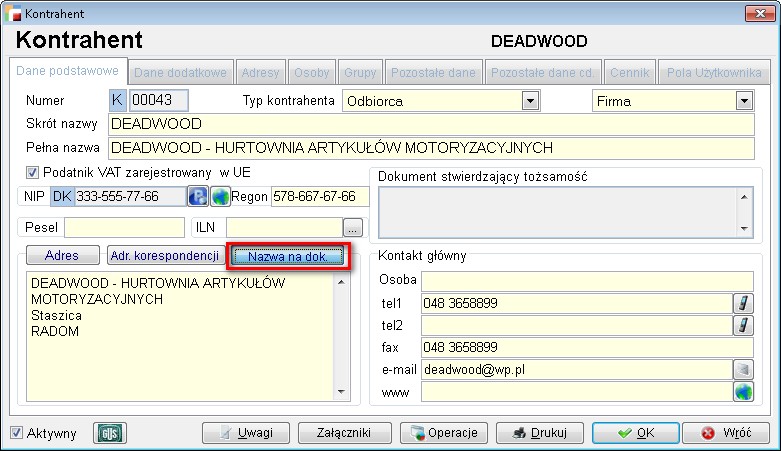
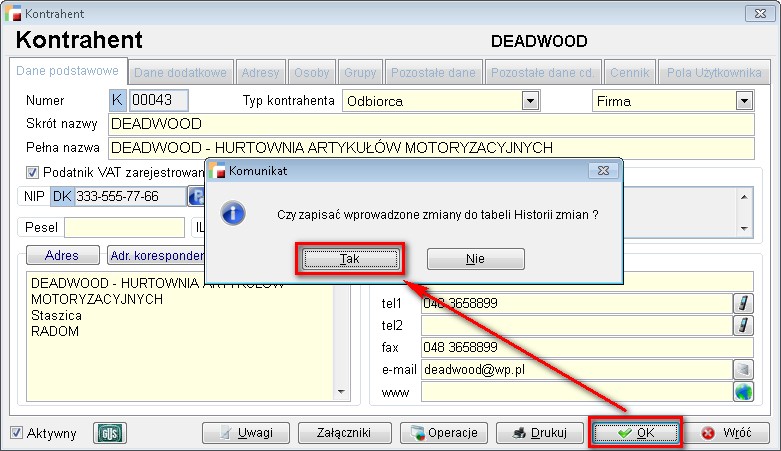
Wszelkie zmiany będą widoczne na drugiej zakładce włącznie z historią nazwy, skrótu w przypadku statusu kontrahenta zdefiniowanego jako firma, a w przypadku osoby fizycznej z nazwiskiem i imieniem z uwagi na możliwość edycji tego pola na formularzu kontrahenta w obu tych statusach.
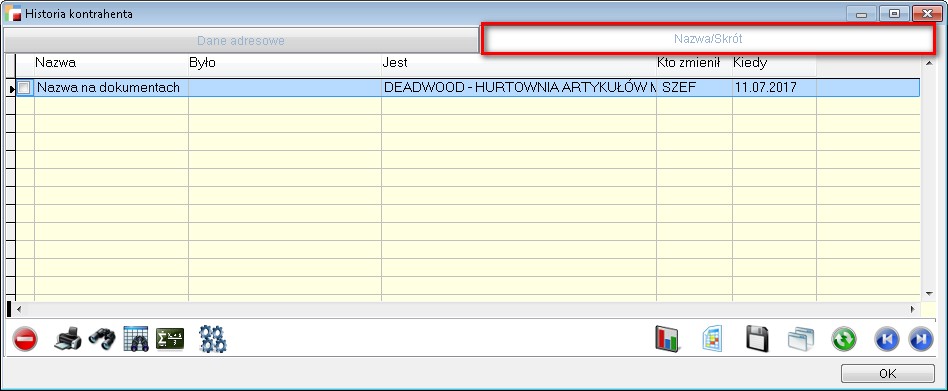
Nazwa pola będzie widoczna w historii jako: Nazwa na dokumentach
Uwaga!!!
W przypadku długości pola większej niż 254 znaki, nazwa w historii zostanie przycięta (z uwagi na maksymalną długość pola – 254 znaki) do wskazanej liczby znaków. Porównanie nazwy na dokumentach przed zmianą i po ewentualnej zmianie też będzie ograniczało się do pierwszych 254 znaków. Pozostałe zostaną obcięte.
19. Pole Opis w Historii sprzedaży
Pole Dodatkowy opis z tabeli poz_dok, które dostępne jest na pozycjach dokumentów dodano również do analizy Historia sprzedaży / zakupów.
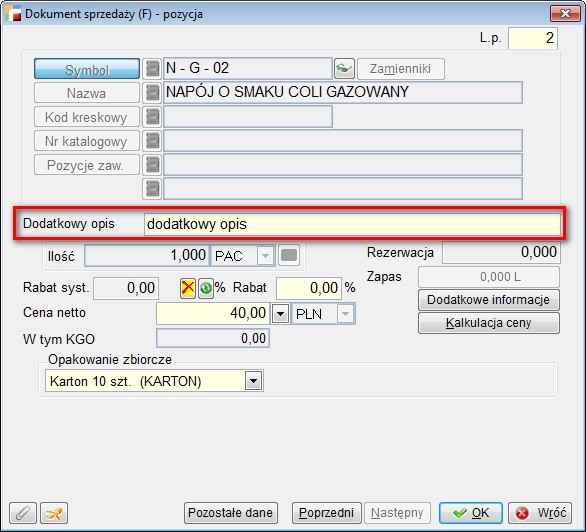
Pole Opis dodano do widoku fabrycznego analizy Historia sprzedaży / zakupów, dostępnej pod F12 na liście artykułów lub w karcie artykułu pod przyciskiem Operacje zarówno w zakładce dotyczącej sprzedaży jak i zakupów.
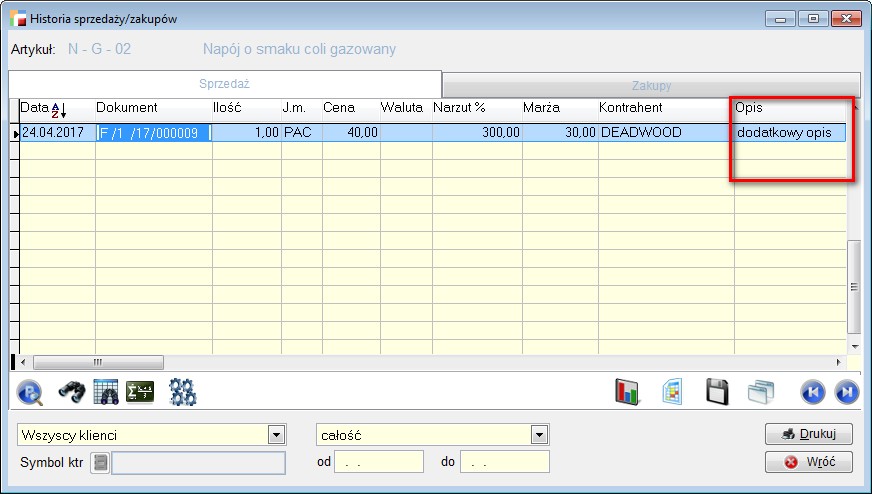
Pole Opis zostało również dodane w analizie Historia towarów.
20. Rozliczenie kaucji na paragonie
Do sterownika drukarki fiskalnej Posnet Thermal HD została dołożona obsługa sprzedaży opakowań zwrotnych.

Jako opakowanie zwrotne traktowana jest każda pozycja w stawce VAT * – nie podlega.
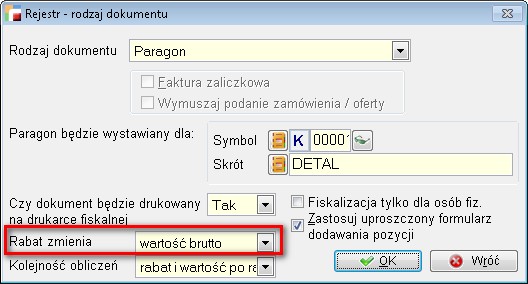
Uwaga!!!
W przypadku ustawienia Rabat zmienia wartość brutto opakowanie na dokumencie nie zachowuje tego ustawienia tylko ma ustawienie zmienia cenę. Wynika to z faktu, że w rozkazie przesyłającym opakowanie zwrotne nie ma możliwości przesłania informacji o rabacie.
21. Plan sprzedaży
Od wersji 3.52 pakiet podstawowy systemu, został rozszerzony o nową opcję Plan sprzedaży. Funkcjonalność służy do wyznaczania planów sprzedaży oraz wyliczania wykonania planu pod kątem obrotów firmy lub przedstawicieli handlowych. Zastępuje stosowane w tym celu arkusze kalkulacyjne. Dzięki szerokim możliwościom konfiguracji, pozwala wprowadzić dane zgodnie z przyjętą strategią sprzedaży (np. plan sprzedaży na handlowca wartościowo, plan na handlowca wg poszczególnych grup artykułów lub na jeden artykuł, na grupę kontrahentów lub na wybranego kontrahenta).
Funkcjonalność planu sprzedaży szerzej została opisana tutaj -> Plan Sprzedaży
22. E-faktury – korekty KF
Dodano mechanizm bliźniaczy do e-faktur uzupełniający obieg elektroniczny dokumentów, czyli generowanie korekt e-faktur. Mechanizm działa analogicznie jak mechanizm e-faktur. Konfiguracja umieszczona jest w ustawieniach globalnych, można również definiować wzorce korekt, zarówno globalnie jak i na poziomie rejestru KF. Jest możliwość wyboru na poziomie rejestru czy system ma pytać o korektę czy wysyłać w tle korektę do klienta. Załączniki zapisują się analogicznie jak w przypadku e-faktur przy dokumencie oraz na dysku w odpowiedniej strukturze katalogów.
Funkcjonalność korekt e-faktur, została szerzej opisana tutaj -> E-Faktury.
23. E-faktury – pole UDW
Dodano opcję wysyłania ukrytej kopii e-faktury i korekty e-faktur. W ustawieniach globalnych, na formularzach konfiguracji e-faktur i korekt e-faktur, dodano pole z możliwością wpisania adresów mailowych (kilka oddzielonych średnikiem), do których zostanie wysłana ukryta kopia wiadomości e-mail, poza tą która idzie do głównego kontrahenta.
Opakowanie zwrotne
1. Uprawnienia do dokumentów OP
Zakres uprawnień do dokumentów dostępnych m.in. w Różnych uprawnieniach i Różnych uprawnieniach cd. został poszerzony o dokumenty OP.
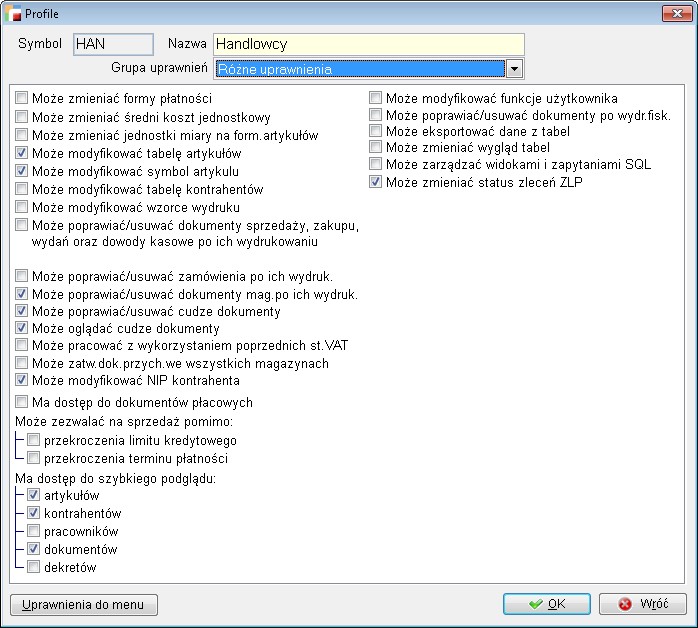
Zamówienia
1. Zmiana stawki VAT na ZZ
Dodano możliwość zmiany stawki VAT na pozycji zamówienia na zakup (ZZ).
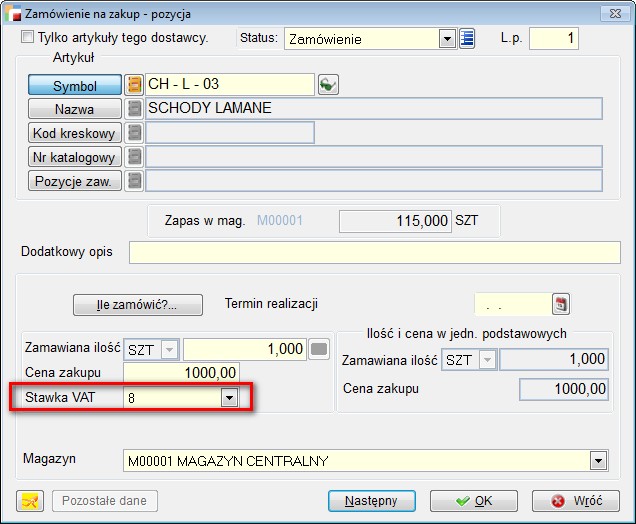
Księga handlowa
1. Opcja wyświetlająca informacje o dokumencie w rejestrze VAT
W Dekretacji dokumentów w operacjach dostępnych pod F12 została dodana opcja Analiza rejestru VAT.
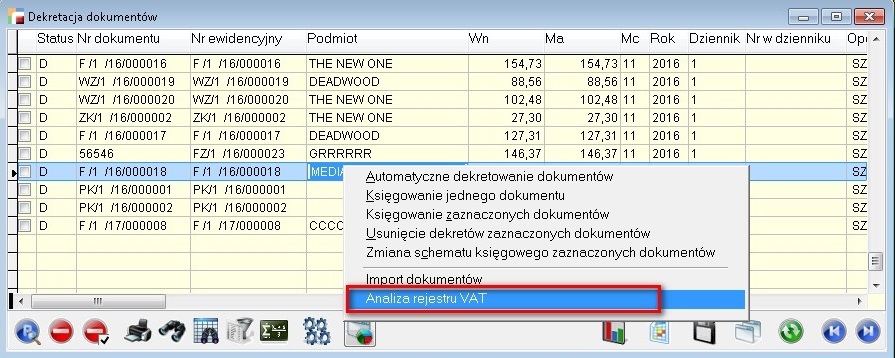
Opcja uruchamia okno z odpowiednimi danymi, jeśli dokument należy do rejestru VAT.
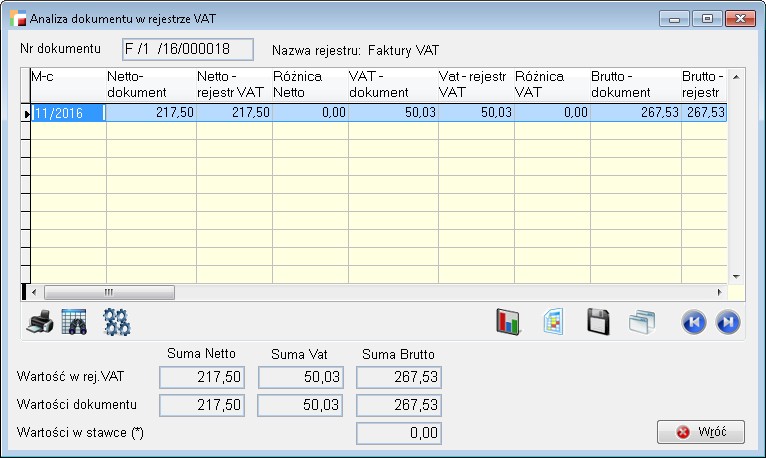
Na gridzie została dodana informacja o nazwie rejestru, czy dokument jest miesięczny bądź kwartalny oraz numer dokumentu.
2. Separatory na wydrukach
Dodanie separatorów liczbowych dla wzorców wydruków:
- Sprawozdanie księgowe – wydruk podstawowy oraz podstawowy 2 kolumny,
- Bilans jednostek – strona 1 oraz strona 2.
3. Zapisy na kontach
Na wydrukach zapisów na kontach dodano informację o nazwie konta.
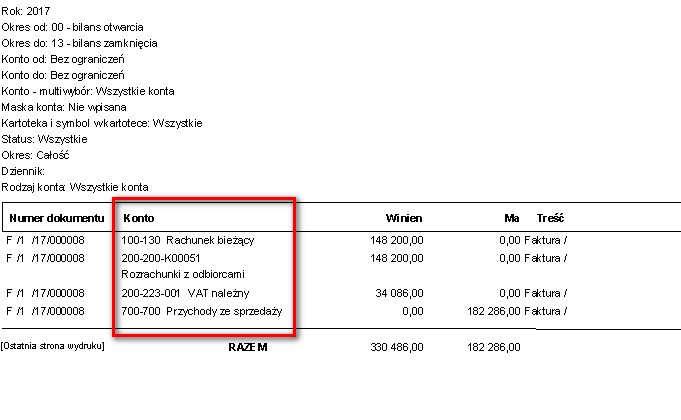
4. Opcja obroty dzienników w KH
Dodano parametr czy w analizie mają wystąpić pozycje tylko zaksięgowane czy wszystkie, tzn. zaksięgowane, zadekretowane, bez statusu.
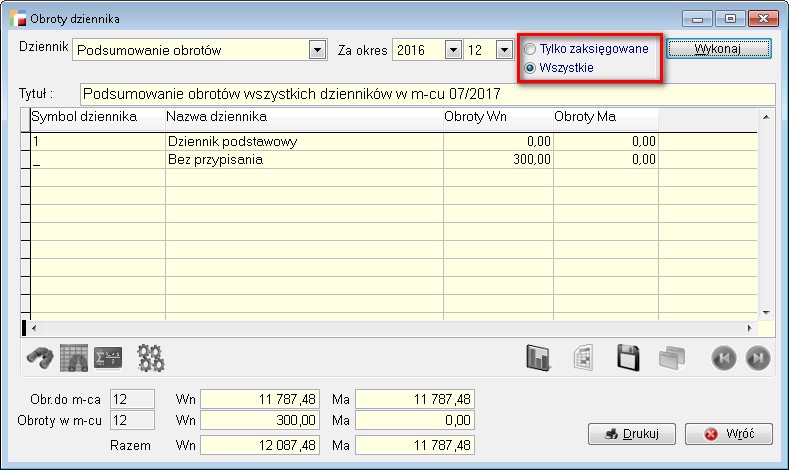
W przypadku zaznaczenia opcji wszystkie i nie wskazania konkretnego dziennika, do wyniku analizy dodany został jeden rekord Bez przypisania, podsumowujący pozycje bez przypisanego symbolu dziennika. Domyślną opcją dodatkowego parametru jest Tylko zaksięgowane. W tym wypadku funkcjonalność nie została zmieniona. Do wzorca wydruku dodano informację o wartości dodatkowego parametru.
Kadry i płace
1. Brak naliczeń FP
Poprawiono składniki płacowe związane z naliczaniem składek na FP i FGŚP zarówno dla umów o pracę (3320, 3340) jak i umów cywilno – prawnych (8820 i 8840). W formule do tych składników uwzględniono poniższe przepisy:
Składki na Fundusz Pracy ustala się od kwot stanowiących podstawę wymiaru składek na ubezpieczenia emerytalne i rentowe wynoszących w przeliczeniu na okres miesiąca co najmniej minimalne wynagrodzenie za pracę, a w przypadku pracowników w I roku pracy – 80% tego wynagrodzenia. Jeżeli pracownik w miesiącu ma umowę o pracę i umowy zlecenia, to wtedy należy w danym miesiącu te kwoty zsumować.
2. Nowe uprawnienie – oddziałowość pracowników
Rozbudowano zakres uprawnień Kadr i płac HR o możliwość określenia zakazanych oddziałów dla danego profilu kadrowego. W efekcie po wskazaniu dostępu do oddziału, będą widoczni na liście tylko c i pracownicy, którzy są przypisani do danego oddziału.
Domyślnie system działa jak dotychczas i użytkownicy, którzy nie widzą zastosowania tego rozwiązania w swoich firmach, nie musza nic zmieniać.
- Do kartoteki pracownika dodano nową zakładkę Oddziały, dla potrzeb której utworzono nową tabelę ODDZ_PRA.
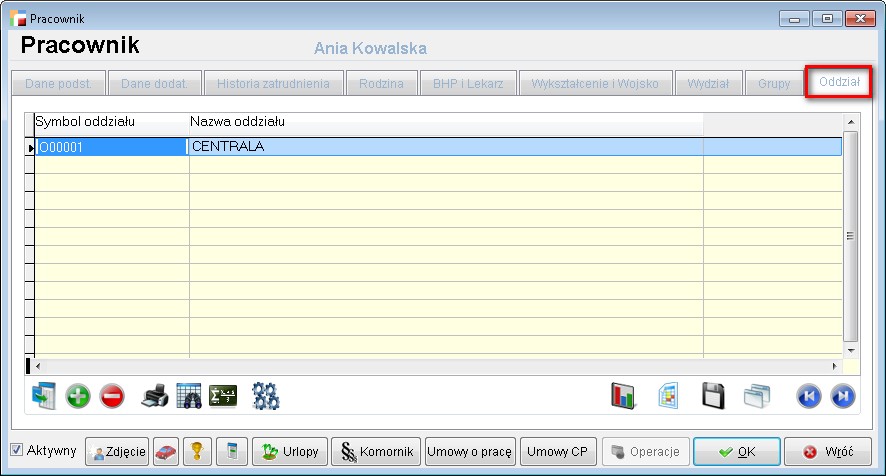
- W uprawnieniach do Kadr i Płac dodano nową zakładkę Oddziały, która umożliwia określenie zakazanych oddziałów dla danego profilu użytkownika.
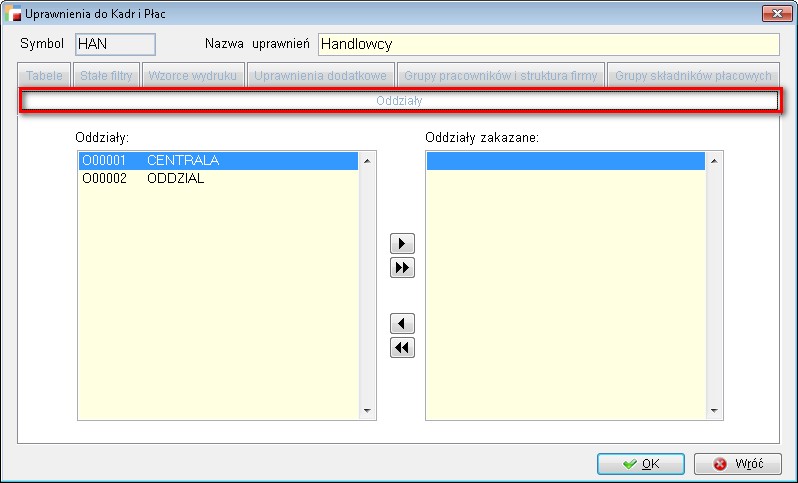
- Wszystkie widoki fabryczne i formularze, na których istnieje możliwość wyboru pracownika zostały uczulone na nowe uprawnienie związane z oddziałami pracownika. I tak np. na liście pracowników i kart pracy będą widoczni tylko ci pracownicy przypisani do oddziału, do którego ma dostęp operator.
3. Przelew z LP
Podczas wywołania funkcji Przenieś na rozrachunki i zaznaczeniu opcji Z IZ mamy możliwość zapamiętania rejestru IZ dla danego operatora.
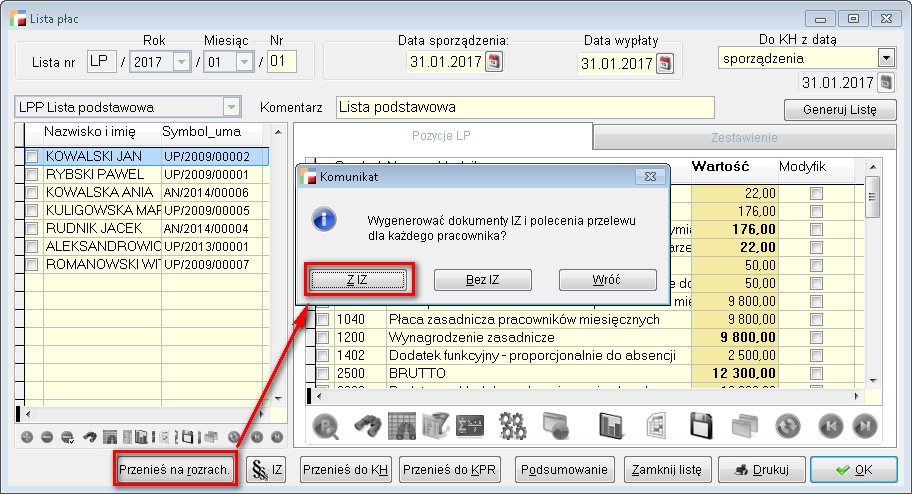
Funkcjonalność analogiczna jak np. dla faktur sprzedaży.
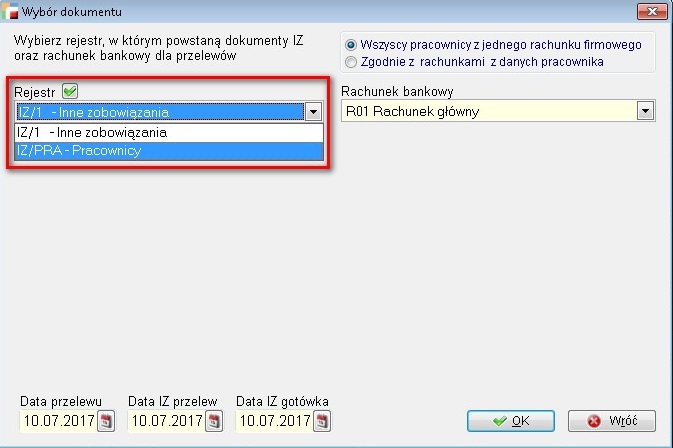
4. Sprawozdanie GUS Z – 02
Do sprawozdań GUS dodano nowe sprawozdanie Z-02 (Sprawozdanie o kosztach pracy) za 2016 r.
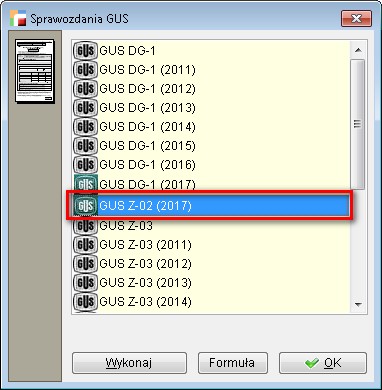
Aby sprawozdanie automatycznie wypełniało dane o kosztach pracy dodano nową gałązkę do powiązań składników płacowych – Z- 02 z podgałązkami odpowiednio do pozycji sprawozdania w dziale 4 (Składniki kosztów pracy).
Fabrycznie niektóre gałązki mają już podpięte składniki placowe odpowiednio do zawartości poszczególnych wierszy sprawozdania.
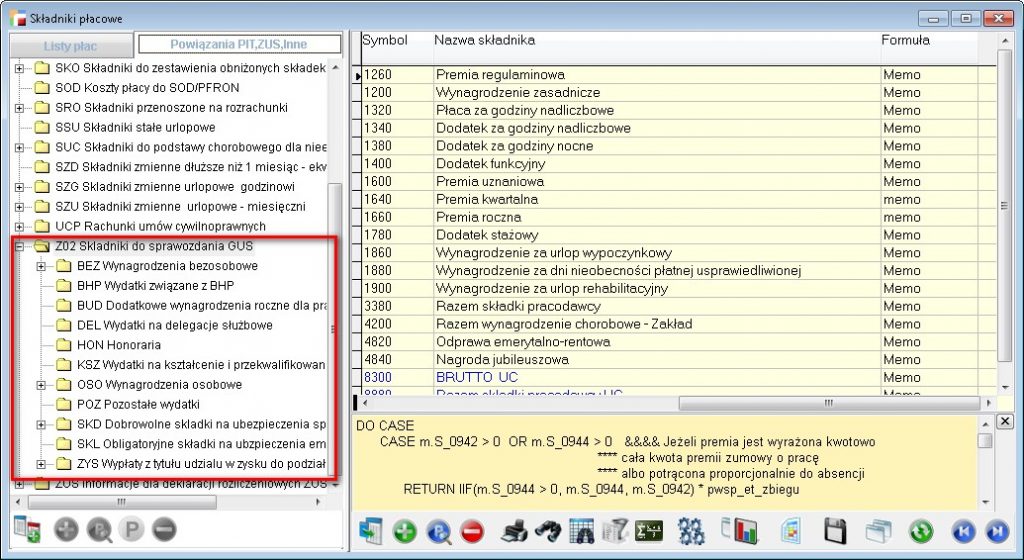
Pozostałe składniki należy sobie samemu podpiąć zgodnie z własnymi potrzebami.
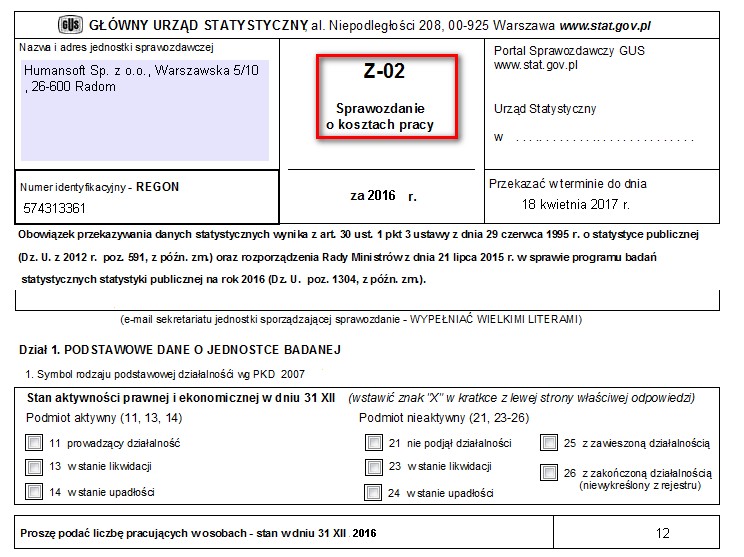
5. Świadectwo pracy
Poprawiono ekran do edycji świadectwa pracy i wydruk świadectwa pracy aby zapewnić zgodność z obowiązującym od 1 czerwca 2017 r. nowym wzorem świadectwa pracy.
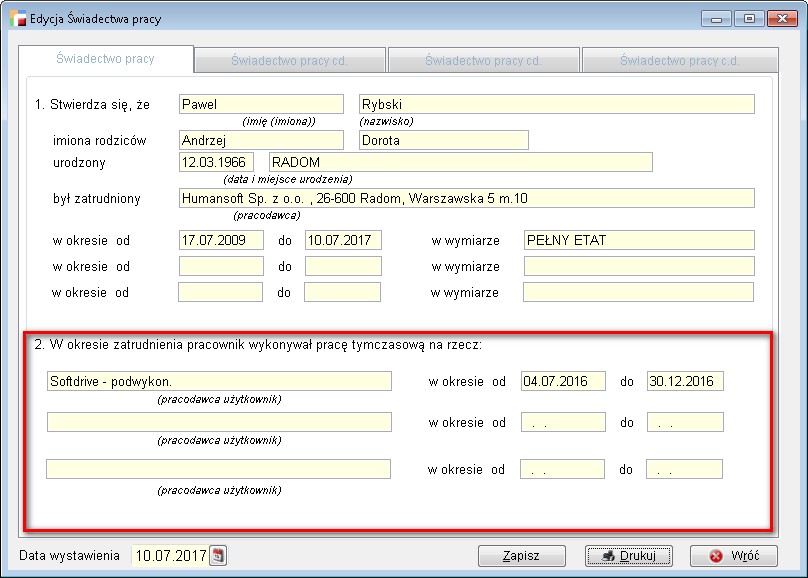
6. Wydruki inne: oświadczenie o podwyższonych K.U.P.
W Wydrukach – innych, w oświadczeniu o podwyższonych K.U.P. zmodyfikowano wzorzec wydruku dodając płatnika i adres zamieszkania.
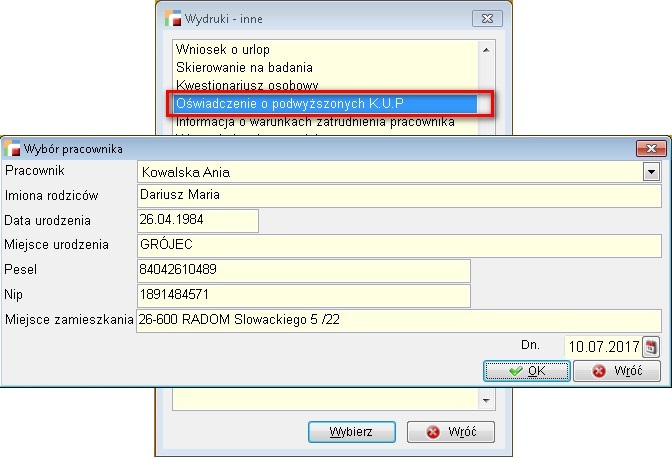
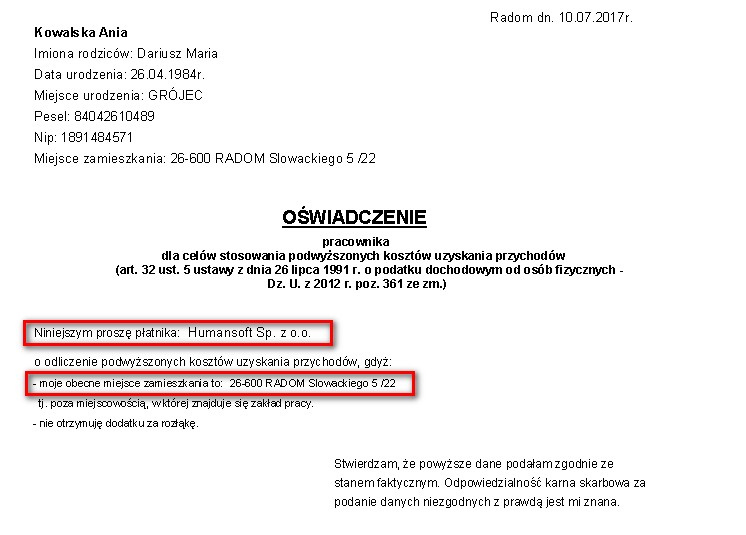
Adres zamieszkania pokrywa się z adresem zameldowania na wydruku, w przypadku gdy adres zamieszkania jest pusty, tzn. gdy wszystkie pola z listy kod, miejscowość, ulica,numer ulicy, numer domu są niewypełnione. Gdy jakakolwiek wartość z listy: kod,miejscowość, ulica, numer ulicy, numer lokalu w sekcji adres zamieszkania jest wypełniona, ta sekcja będzie brana pod uwagę na wzorcu wydruku.
7. Potrącenia LP
Do kartoteki komorniczej (ekran Pracownik -> Komornik) dodano możliwość wybrania komornika lub innego adresata dokumentu IZ.
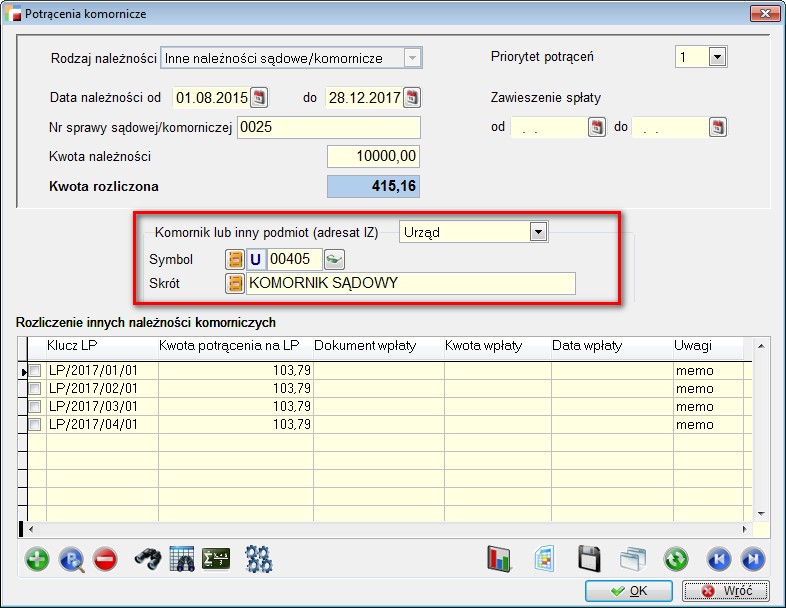
Na ekranie list płac dodany został przycisk IZ tworzący IZ dla potrąceń komorniczych.
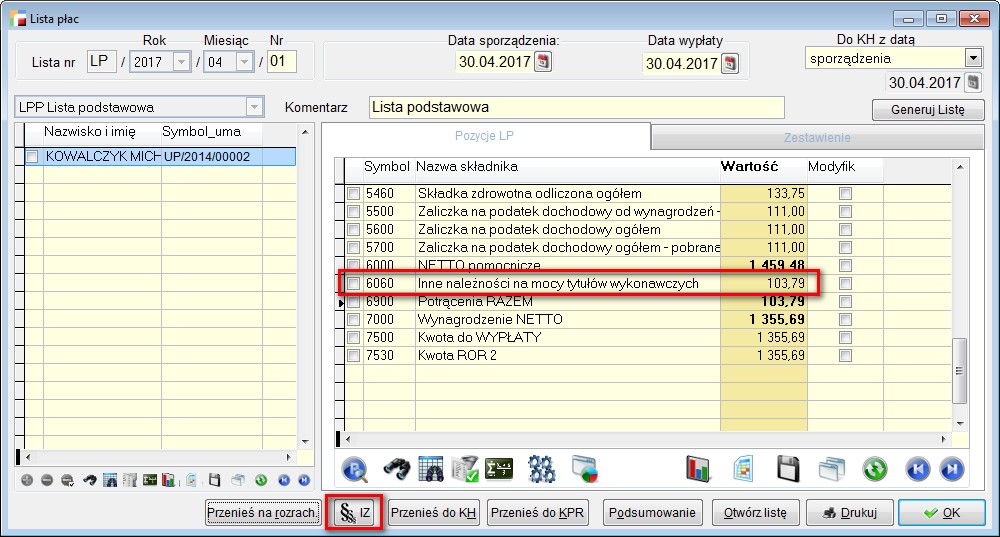
Warunkiem wygenerowania IZ jest wcześniejsze zamknięcie Listy Płac, bowiem wtedy następuje rozliczenie potrąceń komorniczych.
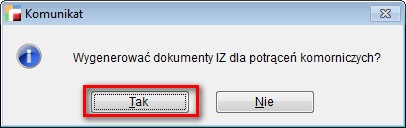

Aby generowane IZ miały wszystkie informacje trzeba pamiętać o przypisaniu do każdej sprawy komorniczej adresata IZ. W przypadku niedopełnienia powyższych warunków podczas próby wygenerowania IZ powinny pojawić się stosowne alerty.

Serwis i usługi
1. Możliwość ocechowania dokumentu ZR o Zlecenie usługowe
Dokumenty ZR ocechowano dodatkowo o zlecenie serwisowe/usługowe.
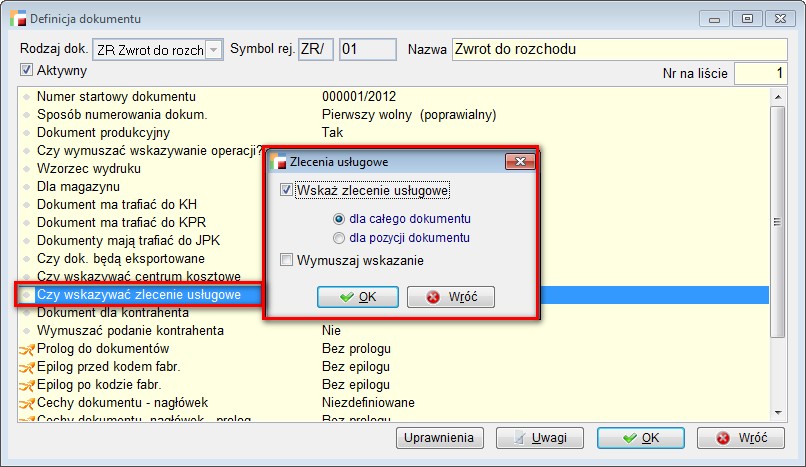
Jest możliwość wskazania tylko zleceń niezamkniętych zarówno do nagłówka dokumentu jak i pozycji. Przy tworzeniu ZR i wskazaniu R-ki przepisywane są zlecenia uprzednio przypisane do nagłówka (jeśli ustawienie w rejestrze ZR dotyczy nagłówka) lub podczas dodawania pozycji (jeśli ustawienie w rejestrze ZR dotyczy pozycji).
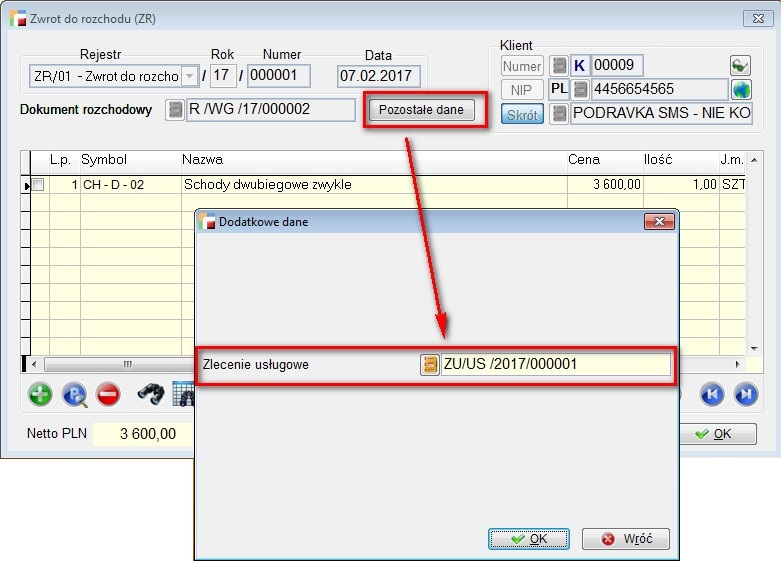
Dodatkowo ZR-y pojawiają się na pozycjach zlecenia, odpowiednie podsumowania dla dokumentu ZU są korygowane oraz korygowana jest analiza zleceń usługowych/serwisowych.
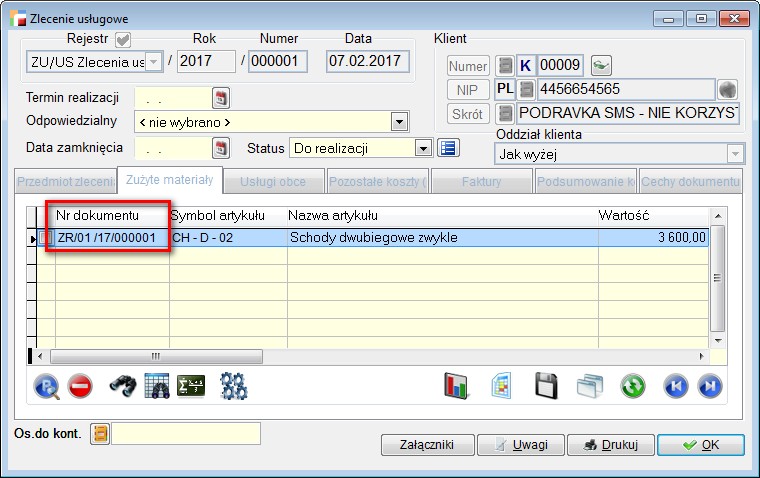
2. Aktywność statusu ZU
W zleceniach usługowych i serwisowych podczas edycji / dodawania kolejnego statusu, mamy możliwość wskazania aktywności.
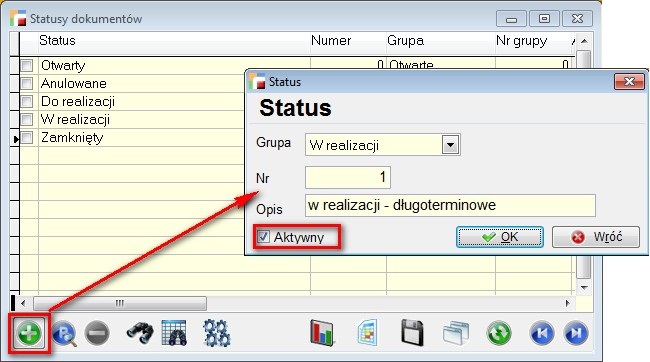
Domyślnie statusy są aktywne. W przypadku próby zmiany aktywności lub usunięcia statusu aktualnie wybranego w dokumentach, nastąpi zablokowanie zmian z odpowiednim komunikatem.
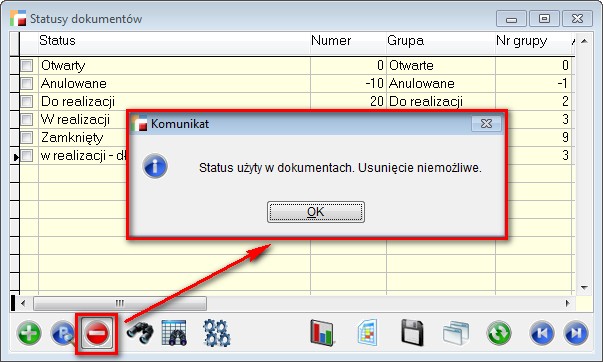
Kompletacja
1. Możliwość ocechowania dokumentu ZR o zlecenie produkcyjne
Dodano możliwość ocechowania dokumentów ZR o zlecenia produkcyjne.

Dodano możliwość ocechowania dokumentów ZR o zlecenia produkcyjne tylko do całego dokumentu
E – deklaracje
1. Aktualizacja E – deklaracji do .NET Framework4.5
Aktualizacja e-deklaracji dla bramki testowej w zakresie zmiany protokołu komunikacyjnego z bramką testową e-deklaracji na TLS1.2
Zgodnie z informacjami na stronie Ministerstwa Finansów:
zmianie uległa wersja protokołu komunikacji z bramką e-Deklaracje z TLS 1.1 do TLS 1.2. Dla testowej bramki e-Deklaracji wyższa wersja protokołu obowiązuje od 1.06.2017, dla produkcyjnej bramki natomiast obowiązuje od 1.07.2017r.
Dostosowano program do obowiązującego protokołu dla bramki testowej.
Uwaga!
Domyślna komunikacja z bramką uzależniona jest od daty systemowej.
Uwaga!!!
Niezależnie od tej poprawki mogą występować problemy z połączeniem z bramką testową. Poniżej informacja z infolinii systemu e-deklaracje:
Firma Microsoft wprowadziła zmianę zabezpieczeń w swoich systemach operacyjnych – certyfikaty SSL wystawione z użyciem algorytmu SHA1 uznaje za nieprawidłowe i odrzuca. Z tego właśnie względu mogą pojawiać się problemy użytkowników środowiska testowego e-Deklaracje z poprawnym zestawieniem połączenia szyfrowanego z usługą Web Services – nie udaje się nawiązać połączenia szyfrowanego SSL/TLS z adresem https://test-bramka.edeklaracje.gov.pl. Trwają prace nad aktualizacją środowiska testowego, obejmujące również wymianę certyfikatu SSL. Pozwoli to wtedy na bezproblemową komunikację z bramką testową.
Środki trwałe
1. Dodanie nowych wzorców do fabrycznych wydruków.
Do tabeli środków trwałych dodano trzy nowe fabryczne wzorce wydruku:
- WAUMO_BP – Wartości i umorzenia środków trwałych bilansowe i podatkowe wg typów majątku trwałego i grup GUS na koniec zadanego okresu (mc/rok)
- TABUMO_B – Wartości i umorzenia środków trwałych bilansowe wg typów majątku trwałego i grup GUS na koniec zadanego okresu.
- TABUMO_P – Wartości i umorzenia środków trwałych podatkowe wg typów majątku trwałego i grup GUS na koniec zadanego okresu.
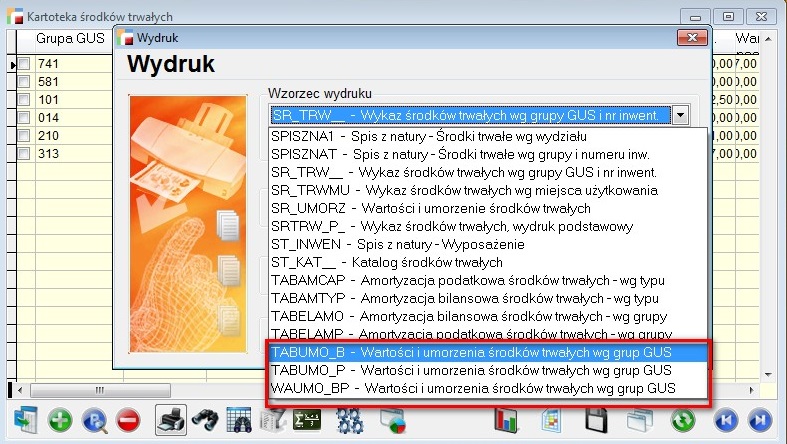
Obsługa walut
1. Kurs waluty przy przekształcaniu PZ->FZ
W przypadku przekształcania walutowego PZ w FZ, mamy możliwość na formularzu pośredniczącym wskazania innej tabeli kursu waluty niż ta, na podstawie której był wystawiony PZ.
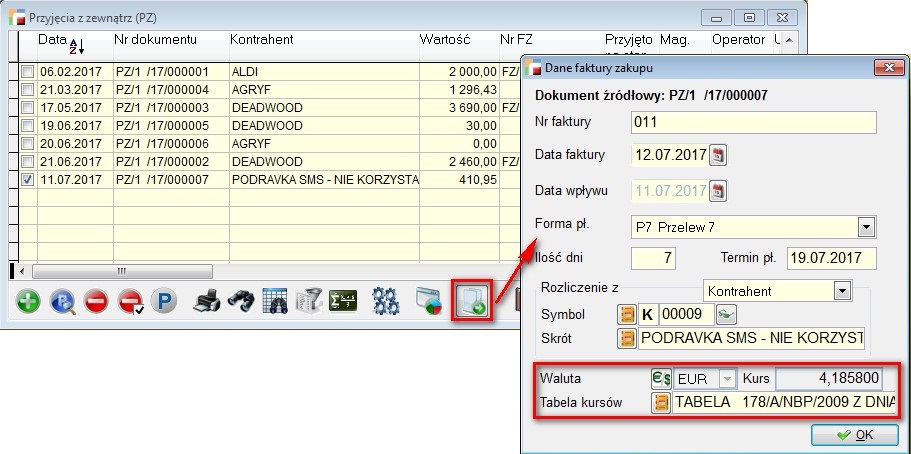
Możliwość zmiany samej waluty jest zablokowana. W przypadku gdy PZ jest wystawiony w PLN, nie ma możliwości skorzystania z nowej funkcjonalności. Funkcjonalność dostępna tylko dla pary dokumentów PZ -> FZ.
OrangeSquid
1. Cechy na dokumentach BP/BW – DODKOL_DOC
W przypadku cech dokumentów zdefiniowanych do dokumentów BP i BW, zaktualizowana została funkcja DODKOL_DOC, umożliwiająca edycję cech w przypadku kiedy dokument jest zablokowany do edycji (np. przeniesiony do KH).
Jeśli w Konfig –Rachunki bankowe, zdefiniowane zostały cechy do dokumentów BP i BW, z poziomu wyciągu bankowego Kasa/Bank – Wyciągi Bankowe – pozycja wyciągu BP lub BW możemy uruchomić funkcję dodkol_doc.
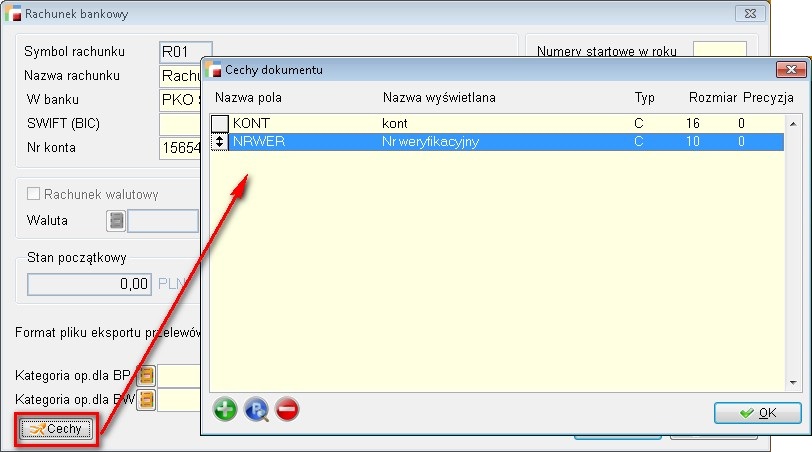
Dla pozycji wyciągu, na której ustawiony jest kursor, możemy zdefiniować a następnie uruchomić wtyczkę o treści: dodkol_doc(“K”)
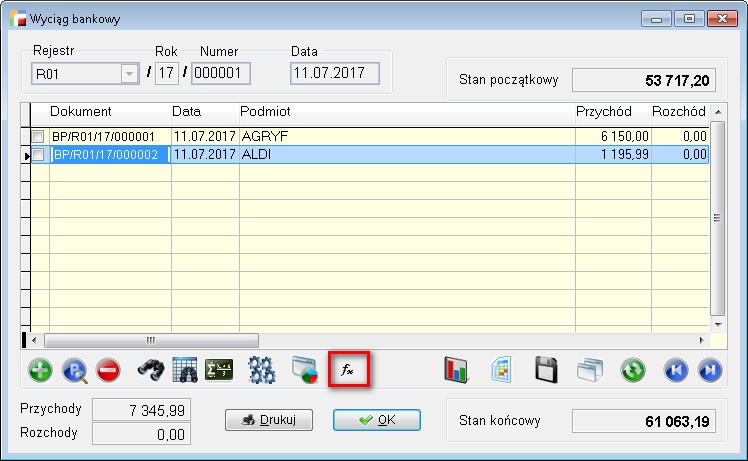
Z poziomu funkcji możemy wyedytować cechy zaznaczonego dokumentu BP lub BW zablokowanego do edycji w trybie standardowymi dokonać zmian wartości dodatkowych pól/cech.
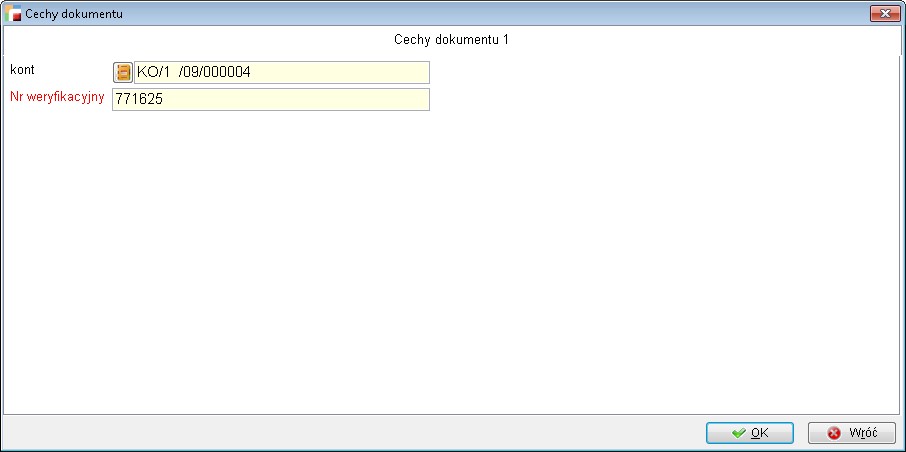
RCP
1. Drukarka w zdarzeniach RCP
Do widoku z aktywnymi zdarzeniami RCP został dodany przycisk z wydrukami oraz wzorzec pokazujący listę aktywnych zdarzeń.

Powiadomieni
1. Tytuł i treść powiadomień – nr_dok_d
Do pól tytułu i treści wiadomości e-mail i POPUP oraz treści wiadomości SMS, dodana została obsługa zmiennej nr_dok_d analogicznie jak np. klucz_dok, wartosc itp.
2. Powiadomienia ZO/OF
Dodano powiadomienie na zmianę statusów dla dokumentów ZO oraz OF. Powiadomienia działają analogicznie jak w przypadku dokumentów (ZS, ZZ).
3. Tryb Projektowania – testowe wysyłanie powiadomień
W edycji powiadomienia pod nazwą, został dodany znacznik Tryb projektowania . Zaznaczenie go pozwoli nam na testową wysyłkę powiadomień, na adres mailowy zapisany w drugiej zakładce (Adres mailowy), bez względu na rodzaj powiadomienia czy kontekst uruchamiania.
Powiadomienia w trybie projektowania, zawierają wszystkie dane (wartości, klucze dokumentów itp.) takie jakie mają być wysłane do klientów i użytkowników. Dzięki temu trybowi unikniemy błędnych wiadomości wysyłanych do klientów w trakcie tworzenia powiadomienia.
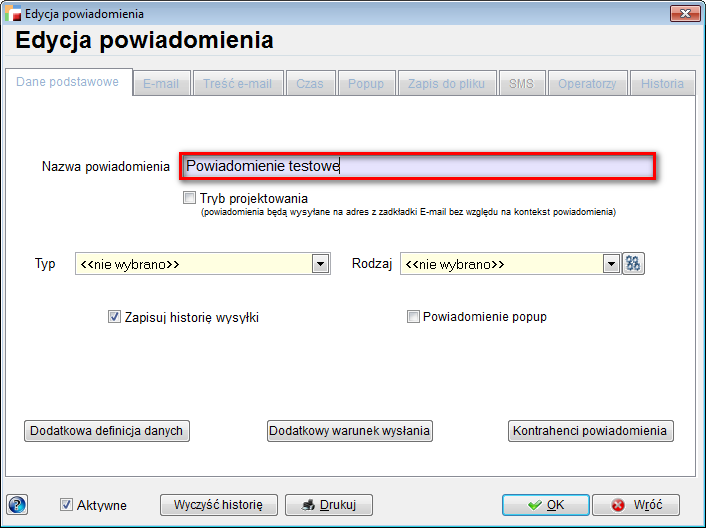
4. Grupowe wysyłanie powiadomień przy zmianie statusu dokumentu
Dodano możliwość wysyłania powiadomień w przypadku grupowej zmiany statusów dla dokumentów: ZS, ZZ, OF, ZO. Powiadomienia te będą wysyłane nie tylko w przypadku zmiany statusu wewnątrz dokumentu, ale także kiedy zmiana będzie odbywać się z poziomu listy dokumentów, dla których obowiązują dane powiadomienia (F12 -> Zmień status).
Należy zwrócić uwagę na liczbę podpiętych powiadomień, gdyż w przypadku grupowej zmiany statusu proces będzie trwał dłużej (wysyłanie e-maili, smsów, popupów).
Zarządzanie produkcją
Zarządzanie produkcją
1. Autokalkulacja
Na liście technologii pod F12 dostępna jest opcja Generuj kalkulacje.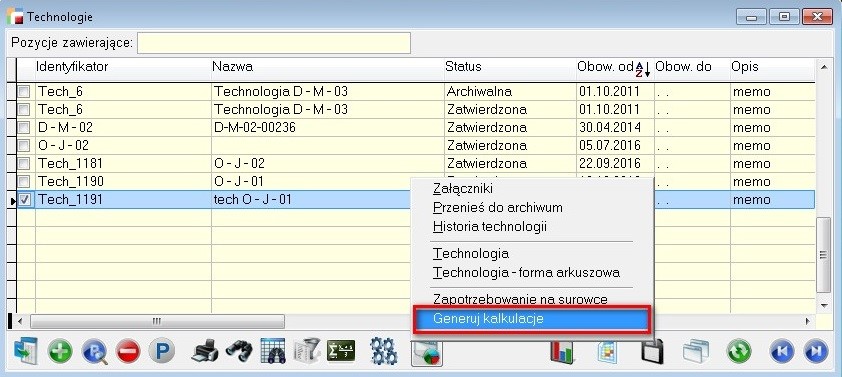
Po zaznaczeniu technologii należy wybrać opcję w jakiej cenie mają być pobrane surowce oraz nacisnąć przycisk OK.
Zostaną wtedy wygenerowane kalkulacje dla zaznaczonych technologii.
2. Operacja bez wyrobu
W definicji operacji dodana jest opcja pozwól na meldunek z zerową ilością.
Po zaznaczeniu opcji, podczas meldunku pojawi się komunikat z pytaniem czy zapisać meldunek z zerową ilością.
3. Panel lista operacji
W konfiguracji panelu produkcyjnego dodano opcję Czy pokazywać przycisk listy operacji na zadaniach.
Po zaznaczeniu opcji na panelu zadań włączony będzie przycisk umożliwiający wybranie i przypisanie operacji zlecenia z listy.
Operacje występujące na liście mają status zlecenia przekazane do produkcji lub w produkcji.
4. Rozbudowa panelu do meldowania zadaniowego
W panelu zadaniowym dodano obsługę braków naprawialnych i nienaprawialnych.
W konfiguracji panelu produkcyjnego w sekcji Rozliczenia dodano 3 opcje:
- Meldowanie braków nienaprawialnych,
- Meldowanie braków naprawialnych,
- Przyczyna powstania braków.
Po zaznaczeniu dwóch pierwszych opcji lub zaznaczeniu opcji Przyczyna powstania braków przy rozliczeniu uaktywni się dodatkowy przycisk umożliwiający zdefiniowanie typu braku.
Możemy zdefiniować braki naprawialne
Lub nienaprawialne
Oraz przyczyny ich powstania.
5. Technologie – filtr status – multiwybór
Na liście technologii: TPP -> Technologie zmodyfikowano status w filtrze na tryb multiwyboru.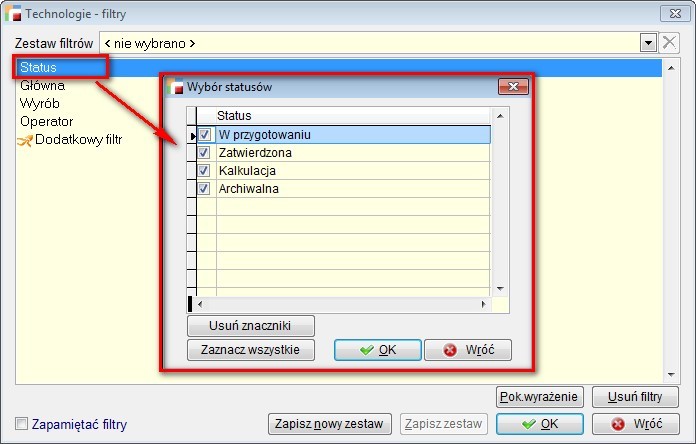
6. Meldunki bez dokumentów
Dla operacji z automatycznym wydawaniem surowców dodano możliwość meldowania ilości bez jednoczesnego generowania dokumentów wewnętrznych oraz zewnętrznych R i P.
W tabeli HMCONFIG dodano konfigurację umożliwiającą wyłączenie generowania dokumentów podczas meldunku. Za pomocą parametru:
NO_GEN_DOK_MD o wartości 1
INSERT INTO [Hermes].[dbo].[hmconfig]([Parametr],[Wartosc],[Opis]) VALUES ('NO_GEN_DOK_MD',1,'Wyłącz generowanie dok. Przy meldunku')
Po włączeniu opcji w hmconfig, w Tpp/Ustawienia dostępna jest konfiguracja generowania dokumentów podczas meldunku Generuj dok. podczas meldunku dla op. z aut. wydaniem sur.
Domyślnie ustawiona jest na generowanie dokumentów. Po zmianie wygenerowanie dokumentów możliwe jest z poziomu Zlecenia produkcyjne zakładka Meldunki opcja F12 Generuj dokumenty do meldunku lub Rozlicz/Meldunki F12 Generuj dokumenty do meldunku.
Dokumenty generowane są dla zaznaczonych meldunków według kolejności dodania zlecenia i kolejności operacji w zleceniu. Do dostępnych kolumn w widoku Rozlicz/Meldunki dodano dwie kolumny gen_dok informacja, czy dana operacja miała włączone generowanie dokumentów podczas meldunku (.T.) oraz wy_gen_dok informacja, czy już wygenerowano dokumenty do meldunku (.T.).
Dodatkowo na liście meldunków, pod przyciskiem Usuń dodano pytanie, za pomocą którego można zadecydować w jaki sposób usunąć meldunek i powiązane z nim dokumenty.
- Usuń tylko dokumenty – usuwa jedynie dokumenty magazynowe i produkcyjne wygerowane do meldunku,
- Usuń dokumenty i meldunek – usuwa zarówno sam meldunek jak i wygenerowane do niego dokumenty.